Режим «инкогнито» в браузере — это фикция? / Блог компании GlobalSign / Хабр
30 июля компания Google выпустила Chrome 76 с улучшенным режимом инкогнито. Теперь браузер обходит «пейволы», которые ставят читателям лимит на «несколько статей в месяц», а потом требуют подписку или регистрацию.Например, The New York Times позволяет читать десять статей в месяц, а Wired — четыре. На долю «metered paywalls» приходится 33% пейволов в онлайновых медиа. Пользователей в режиме «инкогнито» там встречают недружелюбно:
В Chrome 76 обход пейволла упростился до предела: достаточно нажать на ссылку правой кнопкой мыши и выбрать «Открыть ссылку в окне в режиме инкогнито». Теперь браузер не распознает, что вы находитесь в «приватном режиме». Счётчик прочитанных статей в «инкогнито» не работает из-за отсутствия куков.
Интересен сам факт, что раньше эти сайты могли распознавать «инкогнито». Эта своеобразная «слабость» сейчас устранена.
Дело в том, что в режиме «инкогнито» Chrome отключает FileSystem API, чтобы запретить запись куков или других идентифицирующих файлов на диск.
В версии Chrome 76 работа FileSystem API скорректирована, чтобы не допускать утечки информации, сообщили разработчики. Сейчас они трудятся над устранением остальных способов распознавания «инкогнито». А таких способов немало, причём некоторые устранить точно не получится.
Фундаментальная проблема никуда не исчезнет. Режим «инкогнито» в браузере — это фикция, которая на самом деле не обеспечивает приватности.
Недавно мы рассказывали о системе Dataspii для слежки за миллионами пользователей интернета почти в реальном режиме времени. Сервис позиционирует себя как «аналитический» и предоставляет клиентам платный доступ. Они называют эту услугу «режим бога для интернета». За $49 в месяц сервис позволял отслеживать действия сотрудников или пользователей конкретной компании/сайта: например, Apple, Facebook, Microsoft, Amazon, Tesla Motors или Symantec.
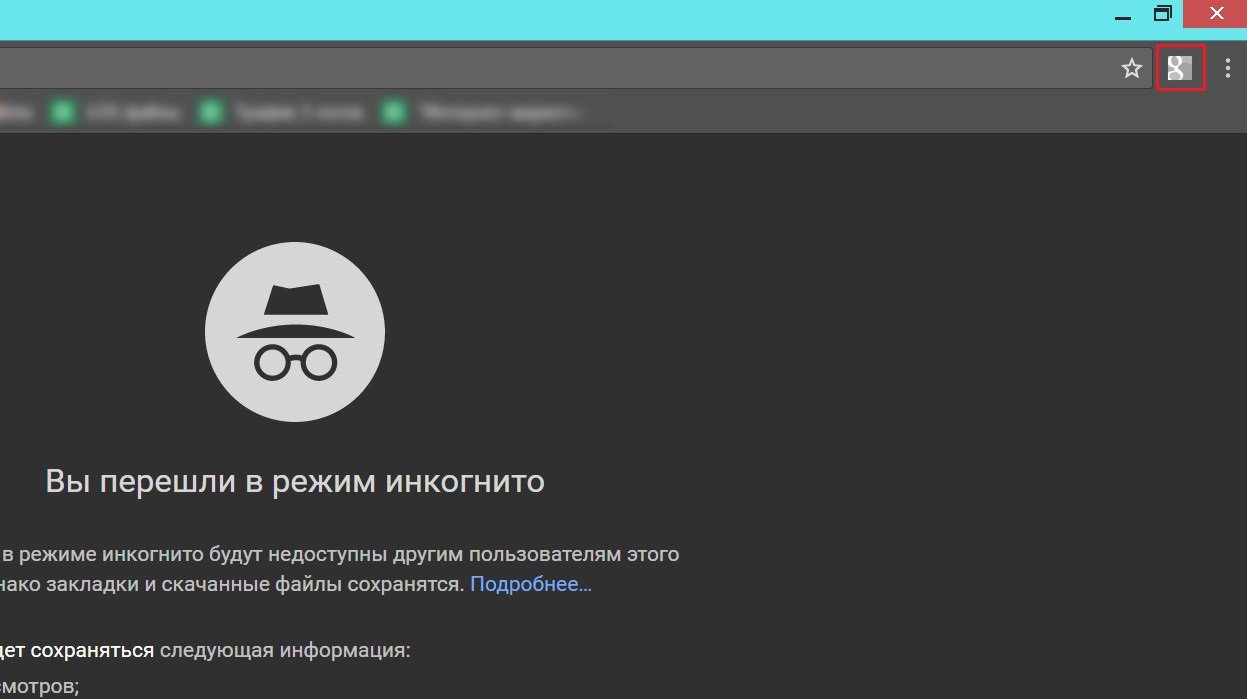
Слежка за пользователями осуществлялась через сторонние расширения браузеров. В сборе данных участвовало около десятка расширений Chrome и Firefox. После уведомления о вредоносной деятельности данные расширения удалили из официальных каталогов, но дыра в безопасности браузеров остаётся. Сторонние расширения по-прежнему имеют доступ к приватной информации пользователя, которую могут отправить на удалённый сервер.
Проблема в том, что нельзя доверять ни единому расширению, потому что любое из них может изменить свою функциональность при обновлении. Google обещает исправить ситуация с выпуском нового стандарта расширений Manifest V3. Но специалисты Фонда электронных рубежей подробно объясняют, почему Manifest V3 не решит проблему приватности.
Google Chrome позволяет использовать расширения в «приватном» режиме, хотя по умолчанию они отключены. Но расширения — не единственная проблема. Более того, существует много способов отслеживать активность пользователя даже в этом «приватном» режиме.
Следует помнить, что IP-адрес по-прежнему виден всем, а интернет-провайдер, государственные спецслужбы, владелец точки доступа WiFi или любой злоумышленник «посередине» видит, какие сайты посещает пользователь, какие файлы он скачивает и т. д. Наконец, сам браузер может передавать разработчикам любую информацию, которая в него загружается, в том числе адреса страниц и их содержание. Это особенно касается браузера Chrome от компании Google, потому что последняя прямо заинтересована в сборе таких данных.
Для обеспечения реальной приватности и анонимности в Сети используются гораздо более надёжные инструменты. Набор этих инструментов зависит от уровня задачи. В одних случаях достаточно VPN, а в других нужно устанавливать Tor и обфусцировать трафик. Максимальную приватность обеспечивает операционная система TAILS (The Amnesic Incognito Live System) с соответствующим программным обеспечением, в том числе браузером Tor, который работает через сеть анонимайзеров.
Операционная система TAILS
Название системы «The Amnesic Incognito Live System» означает, что система полностью «забывает» всю предыдущую активность пользователя. На компьютере не остаётся абсолютно никаких следов, если только вы специально не создали специальный зашифрованный раздел, куда сохраняете информацию. В своё время этой операционной пользовался Эдвард Сноуден (возможно, он пользуется до сих пор).
На компьютере не остаётся абсолютно никаких следов, если только вы специально не создали специальный зашифрованный раздел, куда сохраняете информацию. В своё время этой операционной пользовался Эдвард Сноуден (возможно, он пользуется до сих пор).
Так или иначе, но режим «инкогнито» в стандартном браузере ни в коем случае не обеспечивает настоящую приватность. Это просто «игрушка» для обывателей, которая скрывает историю посещённых страниц от членов семьи, не более того. Ну, ещё позволяет обходить пейволы.
Как включить режим инкогнито в браузерах Chrome, Firefox, Opera, Microsoft Edge и Internet Explorer?
Полезной функцией, которую предлагает любой популярный браузер, является приватный просмотр. В этой статье мы расскажем, как включить приватный режим в наиболее популярных браузерах.
Эти функции делают одно и то же: позволяет пользователям просматривать веб-страницы без сохранения данных (кэша, истории, паролей или cookie-файлов). Но это делается локально.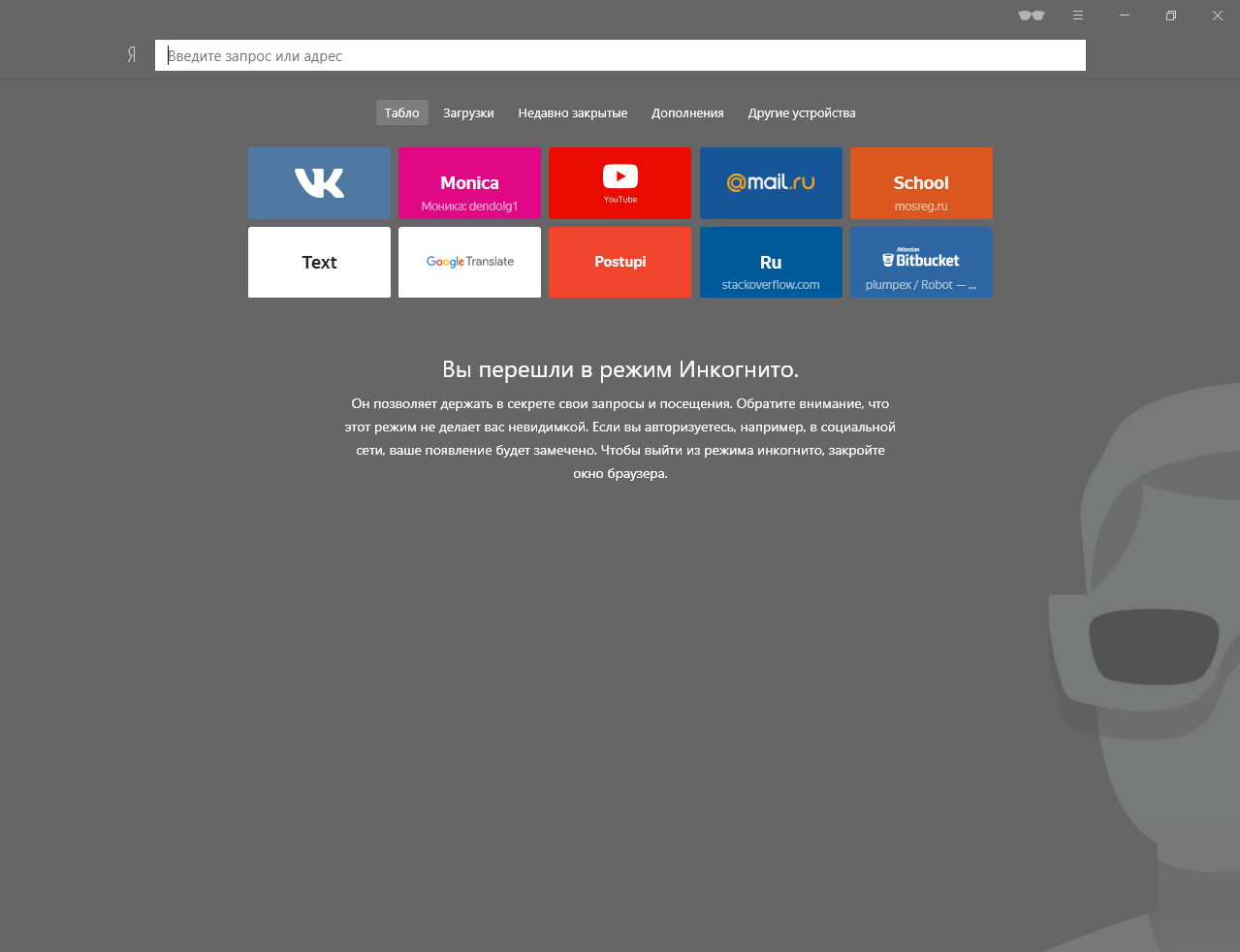 То есть вы скрываете историю просмотра сайтов только от людей, использующих ваш компьютер. Сами сайты, провайдер и каждый сервер, через который проходят ваши запросы, все равно знают, какие интернет-ресурсы вы посетили.
То есть вы скрываете историю просмотра сайтов только от людей, использующих ваш компьютер. Сами сайты, провайдер и каждый сервер, через который проходят ваши запросы, все равно знают, какие интернет-ресурсы вы посетили.
Но некоторые браузеры предлагают больше возможностей. Например, Opera позволяет использовать при просмотре веб-страниц VPN , чтобы интернет-провайдер не смог отслеживать сайты, которые вы посещаете.
Firefox блокирует трекеры и не позволяет им собирать информацию о вашем поведении. Кроме этого в режиме инкогнито данные для аутентификации на сайтах надежно защищены.
Google называет приватный просмотр Incognito. Чтобы открыть новое окно браузера в режиме Incognito, нажмите кнопку «Настройка и управление Google Chrome», расположенную в правом верхнем углу окна браузера. Затем выберите пункт «Новое окно в режиме инкогнито».
Откройте новое окно в режиме инкогнито в браузере Google Chrome
Откроется новое окно в режиме инкогнито , в котором объясняется, что Chrome не сохраняет историю посещения веб-страниц, файлы cookie, а также информацию, вводимую в веб-формы.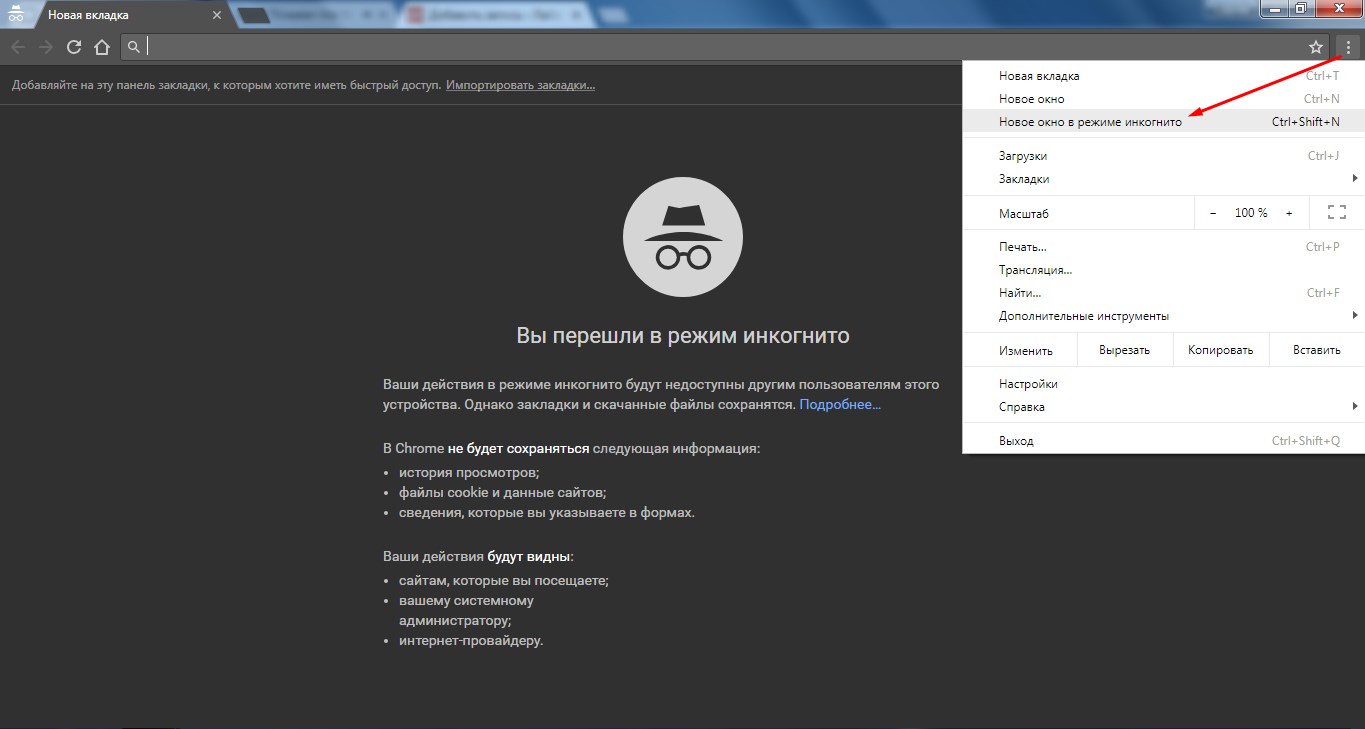 При этом любые файлы, которые вы загружаете, или закладки, которые вы создаете, сохраняются.
При этом любые файлы, которые вы загружаете, или закладки, которые вы создаете, сохраняются.
Также режим Incognito отключает расширения браузера Google Chrome. Но их можно активировать вручную.
Режим инкогнито в браузере Google Chrome
Для включения режима инкогнито в браузере Google Chrome можно использовать сочетание клавиш CTRL + SHIFT + N .
В Chrome можно распознать окно Incognito по его логотипу, расположенному в правом верхнем углу. Он представляет собой изображение человека в шляпе и темных очках.
Иконка режима инкогнито в браузере Google Chrome
Чтобы включить приватный просмотр в Mozilla Firefox, нажмите кнопку «Открыть меню», расположенную в правой верхней части окна браузера. Затем выберите пункт «Новое приватное окно».
Откройте приватное окно в браузере Mozilla Firefox
После этого откроется новое окно с блокировкой контента. Браузер Firefox объясняет, что при просмотре в приватном режиме он не сохраняет историю посещенных веб-страниц, поиска, загрузок, историю заполнения веб-форм и cookie. Но загруженные вами файлы и созданные закладки сохраняются.
Но загруженные вами файлы и созданные закладки сохраняются.
В отличие от других браузеров Firefox явно предупреждает пользователя о том, что интернет-провайдер может отслеживать историю посещения. Кроме этого Firefox включает блокировку контента, чтобы онлайн-трекеры не смогли собрать информацию о вашем поведении в интернете.
Приватный просмотр в браузере Mozilla Firefox
При активном режиме приватного просмотра в окне браузера отображается иконка с фиолетовой маской.
Иконка режима приватного просмотра в браузере Mozilla Firefox
Microsoft Edge использует то же название режима приватного просмотра, что и Internet Explorer: InPrivate . Чтобы запустить его, нажмите кнопку «Настройки и многое другое», расположенную в правом верхнем углу окна программы. В появившемся меню выберите пункт «Новое окно InPrivate».
Откройте окно InPrivate в браузере Microsoft Edge
Сочетание клавиш для открытия режима InPrivate в Microsoft Edge: CTRL + SHIFT + P .
При активном режиме InPrivate в Microsoft Edge в верхнем левом углу окна программы отображается специальная метка в синем прямоугольнике.
Иконка режима InPrivate в браузере Microsoft Edge
Чтобы открыть окно в режиме приватного просмотра в браузере Opera, нажмите кнопку «Настройка и управление Opera», расположенную в левой верхней части окна программы. Затем нажмите кнопку «Новое приватное окно».
Приватное окно в браузере Opera
Откроется новое окно приватного просмотра, содержащее краткую информацию об этом режиме. А также уведомление о том, что можно включить встроенный VPN. Кнопка включения находится в левой части адресной строки.
Окно приватного просмотра в браузере Opera
Сочетание горячих клавиш, которое позволяет открыть окно приватного просмотра в Opera: CTRL + SHIFT + N.
При активном режиме приватного просмотра в окне браузера Opera выводится иконка солнцезащитных очков.
Иконка приватного просмотра в браузере Opera
Чтобы включить этот режим в десктопной версии Internet Explorer, откройте меню «Инструменты», кликнув по маленькой иконке шестеренки в правом верхнем углу. Затем перейдите в пункт «Безопасность» и нажмите кнопку «Просмотр InPrivate» .
Затем перейдите в пункт «Безопасность» и нажмите кнопку «Просмотр InPrivate» .
Откройте окно InPrivate в браузере Internet Explorer
После этого Internet Explorer откроет новое окно со следующим уведомлением: «InPrivate включен. Просмотр в режиме InPrivate помогает Internet Explorer не сохранять данные о вашем сеансе просмотра». Браузер не сохраняет файлы cookie, временные файлы, историю посещений и другие данные. Также по умолчанию отключаются дополнительные панели инструментов и расширения, установленные в Internet Explorer. Сочетание горячих клавиш для включения режима InPrivate: CTRL + SHIFT + P .
Окно InPrivate в браузере Internet Explorer
Если вы видите логотип, показанный на рисунке ниже, значит в браузере включен режим просмотра InPrivate .
Пометка режима InPrivate в браузере Internet Explorer
Приватный просмотр полезен, когда вы работаете на общедоступном компьютере, и хотите скрыть историю просмотра. Протестируйте этот режим просмотра во всех браузерах. Считаете ли вы, что Mozilla Firefox обеспечивает лучшую конфиденциальность? Или это Opera? А как насчет Google Chrome?
Считаете ли вы, что Mozilla Firefox обеспечивает лучшую конфиденциальность? Или это Opera? А как насчет Google Chrome?
Google Chrome следит за вами даже в режиме «инкогнито». И, похоже, серьезно поплатится за это
Против компании Google был возбужден иск за незаконное вторжение в частную жизнь. Об этом сообщает издание Reuters со ссылкой на официальный источник в государственных структурах.
Речь идет о слежке в интернете. Эксперты выявили, что браузер Google Chrome, даже находясь в режиме «инкогнито», собирает данные через Google Analytics, Google Ad Manage, а также плагины веб-сайтов. По сути, компания дополняет рекламный профиль пользователя информацией из режима «инкогнито». Проблема касается всех версий Chrome, в том числе и мобильных. Более того, браузер собирает данные, даже если пользователь не нажимает на рекламные кнопки или баннеры. Вся эта информация позволяет Google узнавать самые секретные вещи о своих пользователях, ведь режимом «инкогнито» обычно пользуются именно для того, чтобы скрыть свои посещения или действия.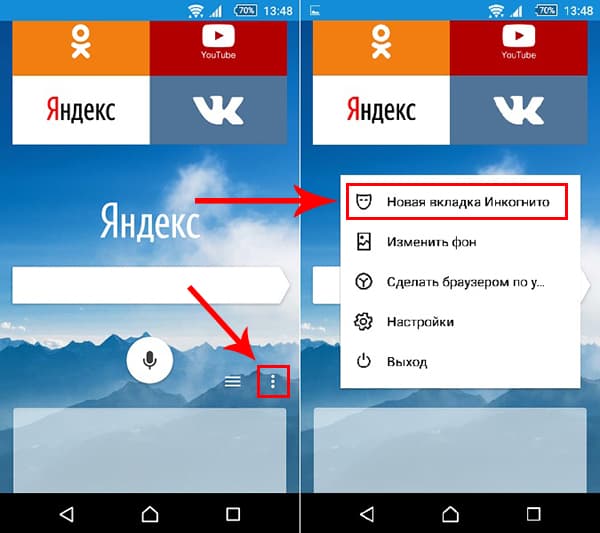
Заявители убеждены, что, открывая режим «инкогнито», пользователь по умолчанию рассчитывает на приватность, и вряд ли осознает, что кто-то будет отслеживать его действия в сети. В исковой жалобе, среди прочего, говорится, что «Google не может продолжать заниматься несанкционированным сбором данных практически любого [пользователя], имеющего телефон или компьютер». Однако сама компания заявляет, что каждый раз в новом окне «инкогнито» она оповещает пользователя о том, что веб-сайты могут получать данные о его активности — а значит, её вины здесь нет. Коллективный иск к Google подан на сумму около $5 млн долларов, а последний присоединившийся заявитель потребовал $5 000 в качестве моральной компенсации.
iGuides в Telegram — t.
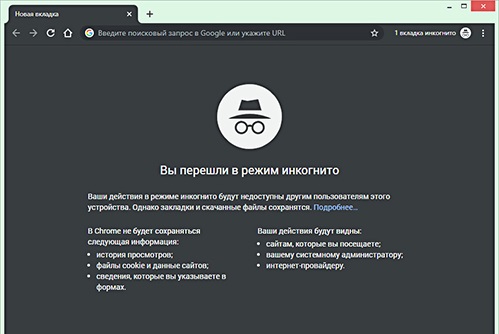 me/igmedia
me/igmediaiGuides в Яндекс.Дзен — zen.yandex.ru/iguides.ru
Что такое режим инкогнито в браузере, как его включить, как использовать при проверке позиций сайта
Тематический трафик – альтернативный подход в продвижении бизнеса
Получи нашу книгу «Контент-маркетинг в социальных сетях: Как засесть в голову подписчиков и влюбить их в свой бренд».
Подпишись на рассылку и получи книгу в подарок!
Больше видео на нашем канале — изучайте интернет-маркетинг с SEMANTICA
Режим инкогнито при проверке позиций сайта в результатах поиска можно сравнить с таким термином как «тайный покупатель». Если вы владелец кафе и хотите оценить работу персонала, то согласитесь, вам нет смысла для этого приходить в свое заведение и заказывать кофе. Поведение ваших наемных работников с вами и с просто обычным клиентом будет сильно различаться. А вот если вы поменяете свою внешность, голос и манеру общения до неузнаваемости, то тогда результаты вашей проверки будут достоверны.
Если вы владелец кафе и хотите оценить работу персонала, то согласитесь, вам нет смысла для этого приходить в свое заведение и заказывать кофе. Поведение ваших наемных работников с вами и с просто обычным клиентом будет сильно различаться. А вот если вы поменяете свою внешность, голос и манеру общения до неузнаваемости, то тогда результаты вашей проверки будут достоверны.
Как проверить позиции в поиске правильно — просмотр в режиме инкогнито
При проверке позиции сайта в результатах поиска, зачастую клиент может столкнуться с разницей между предоставленными позициями SEO-оптимизатором в отчете и тем, что видит заказчик, вбивая ключевые слова сам. Дело в том, что поисковые системы при запросе показывают персонализированную выдачу для каждого пользователя. Существует целый ряд факторов, которые учитывает поисковая система при выдаче результатов каждому отдельному пользователю.
Основные факторы, которые учитывает и собирает поисковая система для персональной выдачи, включают в себя:
- Введенные вами поисковые запросы.

- Результаты поиска, которые вас заинтересовали.
- Ваши переходы на сайтах.
- Количество времени, проведенное вами на том или ином сайте.
- Темы, которые вас интересуют.
- И другие факторы.
Для обычного пользователя этот механизм сортировки результатов поиска достаточно комфортен, поскольку учитывает и максимально подстраивается под его интересы. Однако, в то же время, он может доставлять определенные неудобства тем, кто занимается оптимизацией посредством поисковых систем.
Например, вы часто заходите на свой сайт или сайт конкурента. Поисковая система учитывает этот фактор и при выдаче результатов опирается на него.
Из-за этой индивидуальной выдачи в поиске, результаты, показанные вам и вашему клиенту при идентичных запросах, могут различаться. В большинстве случаев различия несущественны, но, тем не менее, их стоит иметь в виду.
SEO оптимизаторы при работе основываются на чистую от пользовательских запросов выдачу, которая показывает усредненное значение. Это такое значение, которое было бы достигнуто на новом компьютере, с только что установленной операционной системой, запущенной впервые.
Это такое значение, которое было бы достигнуто на новом компьютере, с только что установленной операционной системой, запущенной впервые.
Есть несколько достаточно несложных способов посмотреть усредненную эталонную выдачу по запросу. Это использование SEO программ и переключение на режим инкогнито в браузере. Не только история посещенных страниц в режиме инкогнито не сохраняется. Также при работе в режиме инкогнито:
- После окончания сессии все файлы cookie будут удалены, вместе с личной информацией, в том числе ваши логины и пароли.
- Удаляется весь кэш, включая и просмотренные вами аудио и видео файлы.
Как включить режим инкогнито в браузере
Ниже представлены инструкции, как перейти в режим инкогнито в основных браузерах.
Internet Explorer
Нажмите на кнопку Tools в левом верхнем углу.
Выберете второй сверху пункт меню, который называется — InPrivate Browsing.
Вы получите новую вкладку, которая будет выглядеть вот так.
Mozilla Firefox
Нажмите на кнопку меню в правом верхнем углу.
Выберете третий сверху пункт меню.
Вы получите новую вкладку, которая будет выглядеть вот так.
Google Chrome
Для начала необходимо нажать на кнопку настройки и управления.
Выбрать третий сверху пункт меню.
Вы получите новую вкладку, которая будет выглядеть вот так.
Opera
Для начала необходимо нажать на кнопку настройки и управления. Она расположена в левом верхнем углу. Эта кнопка выглядит как значок Opera – красная буква О.
Выбрать третий сверху пункт меню.
Вы получите новую вкладку, которая будет выглядеть вот так.
Поскольку поисковые системы могут использовать данные, которые сохраняются в файлах cookie и кэше, то для корректного отображения результатов поиска необходимо удалить эти данные. Очистка cookie и кэша производится в настройках браузера. Поскольку в файлах cookie содержится личная информация, в том числе логины и пароли, эти данные могут быть утеряны для автозаполнения. Выходом в этой ситуации может быть использование отдельного браузера для проверки позиций поиска.
Выходом в этой ситуации может быть использование отдельного браузера для проверки позиций поиска.
Теперь вы знаете, как проверить позиции своего сайта с помощью режима инкогнито.
Режим инкогнито в браузере: хром, опера, яндекс, firefox
Для начала о том, что такое режим инкогнито в браузере и для чего он нужен. Режим инкогнито – это такой режим, работая в котором, браузер не сохраняет никакую информацию о его использовании. История посещений, загрузок, введенные пароли, файлы cookie и другие данные, по которым можно определить, что вы делали в интернете, не сохраняются вовсе или удаляются после закрытия окна.
Что даст вам режим инкогнито:
- поисковые запросы не сохраняются в браузере
- адреса посещенных сайтов не сохраняются в истории браузера
- не сохраняются введенные пароли
- файлы, которые вы скачиваете, остаются на компьютере, но в истории загрузок их нет
- возможность авторизоваться на сайте, на котором вы уже авторизованы, под другим логином
- если вы авторизованы на каком-либо сайте в обычном режиме, в режиме инкогнито эта авторизация не учитывается
Что НЕ даст вам режим инкогнито:
- режим инкогнито не скрывает ваши действия в сети
- ваш интернет-провайдер «видит», какие сайты вы посещали
- если вы используете рабочий компьютер, то работодателю будут видны посещаемые вами сайты
- сами сайты «видят», что вы на них заходили
- если вы авторизуетесь на каком-либо сайте (вконтакте, одноклассники и пр.
 ) под своей учетной записью, это будет заметно. Стать «невидимкой», просто включив режим инкогнито, не получится
) под своей учетной записью, это будет заметно. Стать «невидимкой», просто включив режим инкогнито, не получится
Как включить режим инкогнито в браузере
Во всех современных и более-менее популярных браузерах режим инкогнито включается комбинаций клавиш ctrl+shift+n (⌘ + Shift + n в Mac OS). Исключение – firefox, в нем приватный просмотр включается с помощью комбинации клавиш ctrl+shift+p. Также есть возможность войти в этот режим через меню браузера, о, этом для каждого из них ниже.
Режим инкогнито в хроме
Чтобы войти в режим инкогнито в браузере google chrome, используйте комбинацию клавиш ctrl+shift+n (⌘ + Shift + n в Mac OS). Или нажмите кнопку «Настройка и управление Google chrome» — три точки в правом верхнем углу браузера. Затем выберите «Новое окно в режиме инкогнито»:
После чего откроется новое окно с темным оформлением. Вы получите оповещение о том, что браузер работает в режиме инкогнито, а в левом верхнем углу появится значок:
Режим инкогнито в опере
Чтобы войти в режим инкогнито в браузере opera, используйте комбинацию клавиш ctrl+shift+n (⌘ + Shift + n в Mac OS).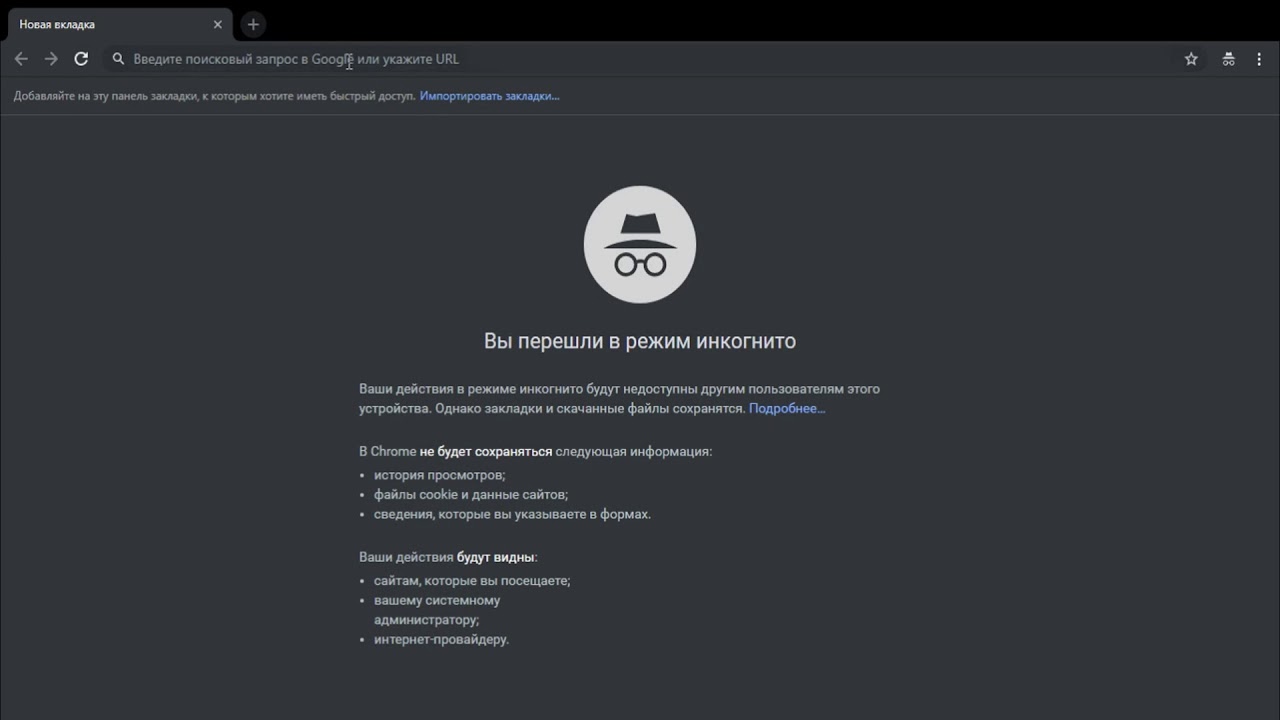 Или нажмите кнопку «Меню» в левом верхнем углу браузера. Затем выберите «Создать приватное окно»:
Или нажмите кнопку «Меню» в левом верхнем углу браузера. Затем выберите «Создать приватное окно»:
После чего откроется новое с надписью «Приватный просмотр»:
Режим инкогнито в яндекс браузере
Чтобы войти в режим инкогнито в яндекс браузере, используйте комбинацию клавиш ctrl+shift+n (⌘ + Shift + n в Mac OS). Или нажмите кнопку «Настройки яндекс.Браузера» в правом верхнем углу браузера. Затем выберите «Режим инкогнито»:
После чего откроется новое окно с темным оформлением, в правом верхнем углу будет значок темных очков:
Режим инкогнито в firefox
Чтобы войти в режим инкогнито в браузере Mozilla firefox, используйте комбинацию клавиш ctrl+shift+p (⌘ + Shift + p в Mac OS). Или нажмите кнопку «Открыть меню» в правом верхнем углу браузера. Затем выберите «Приватное окно»:
После чего откроется новое окно. В правом верхнем углу будет отображаться значок в виде маски на фиолетовом фоне:
В правом верхнем углу будет отображаться значок в виде маски на фиолетовом фоне:
Кроме этого, в браузер firefox встроена защита от отслеживания, которая включается в режиме инкогнито. Данная функция не позволяет собрать подробную информацию о вас. Отключаются такие системы слежения, как Яндекс. Метрика, Goggle Analytics, всевозможные счетчики посещаемости и прочее. Это не значит, что владелец сайта ничего о вас не узнает. Это значит лишь то, что узнает он гораздо меньше, чем мог бы узнать.
Режим инкогнито в браузере Opera, или как открыть приватное окно?
Когда мы пользуемся браузером, то он собирает и сохраняет много разной информации. Если появилась необходимость посмотреть какие-то сайты, зайти в социальную сеть под своим именем, воспользоваться интернет-банкингом и при этом вы не хотите, чтобы Opera сохранила историю просмотренных сайтов, cookies, или какие-то элементы сайтов в кэше, то можно использовать режим инкогнито. В браузере Опера достаточно открыть приватное окно.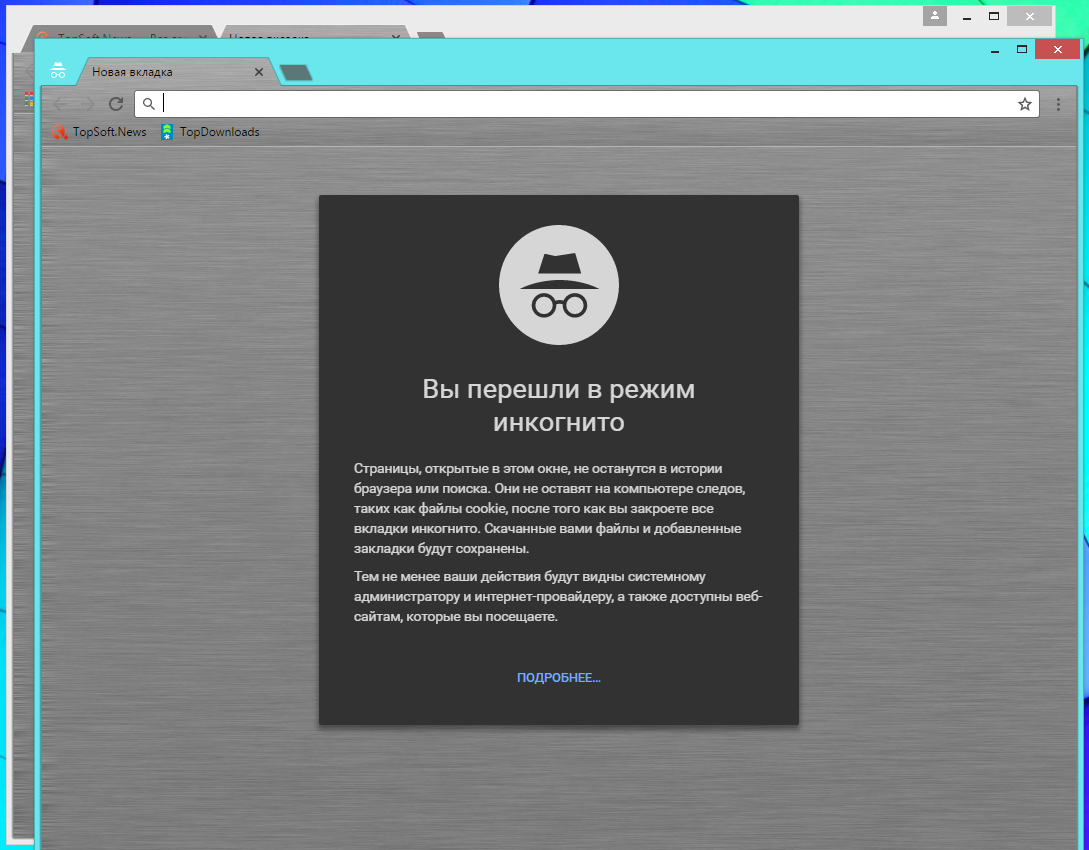
В режиме инкогнито (при серфинге в приватном окне) Opera не сохраняет сайты которые вы открывали, картинки, другие элементы сайтов и файлы cookies. Они сохраняются, но будут полностью удалены после закрытия приватного окна. Проще говоря, сразу после закрытия приватного окна, никто не сможет посмотреть вашу историю. При условии, что вы специально ничего не сохраняли. Например, история загрузки файлов будет доступна, как и пароли, если вы подтвердите сохранение. Так же будут сохранены сайты, которые вы сами добавили в «Копилку».
Для чего нужен режим инкогнито? Это очень полезная функция. Например, когда нам нужно что-то посмотреть в интернете с чужого компьютера. Мы просто открываем приватное окно, смотрим что нам необходимо и закрываем его. Все сведения о нашей активности будут удалены. Да и на личном компьютере может понадобится данный режим. Например, чтобы зайти на какой-то сайт под другим именем. Или открыть сайт в «чистом браузере».
Обратите внимание, что приватный режим в Опере не изменяет наш IP-адрес.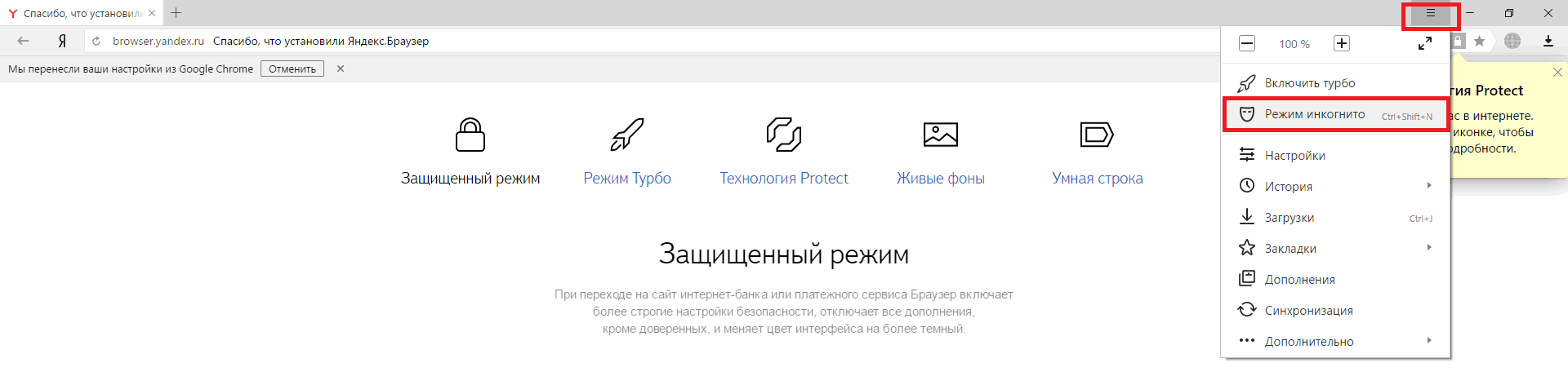 Это не VPN соединение. Как использовать VPN в этом браузере, я писал в статье Бесплатный VPN в браузере Opera.
Это не VPN соединение. Как использовать VPN в этом браузере, я писал в статье Бесплатный VPN в браузере Opera.
Если вы не использовали приватный режим, и вам необходимо очистить историю, то смотрите статью как очистить историю, кэш, куки браузера Opera.
Приватный режим в Опера
Чтобы включить режим инкогнито в Опере, достаточно нажать на «Меню» и выбрать «Открыть приватное окно».
Откроется новое окно «Приватный просмотр». И страничка с описанием этой функции. Это окно отличается иконкой (в виде шляпы и очков), которая будет отображаться вместо обычных иконок (фавикон) сайта и темной адресной строкой.
Можно просматривать сайты в приватном режиме.
После закрытия этого окна, вся история вашей активности будет удалена.
Если вы будете заходит на какие-то сайты под своим логином и паролем с чужого компьютера, то не сохраняйте пароль (для автоматического заполнения), если браузер предложит вам это сделать.
Режим инкогнито в браузере не защищает вашу приватность.
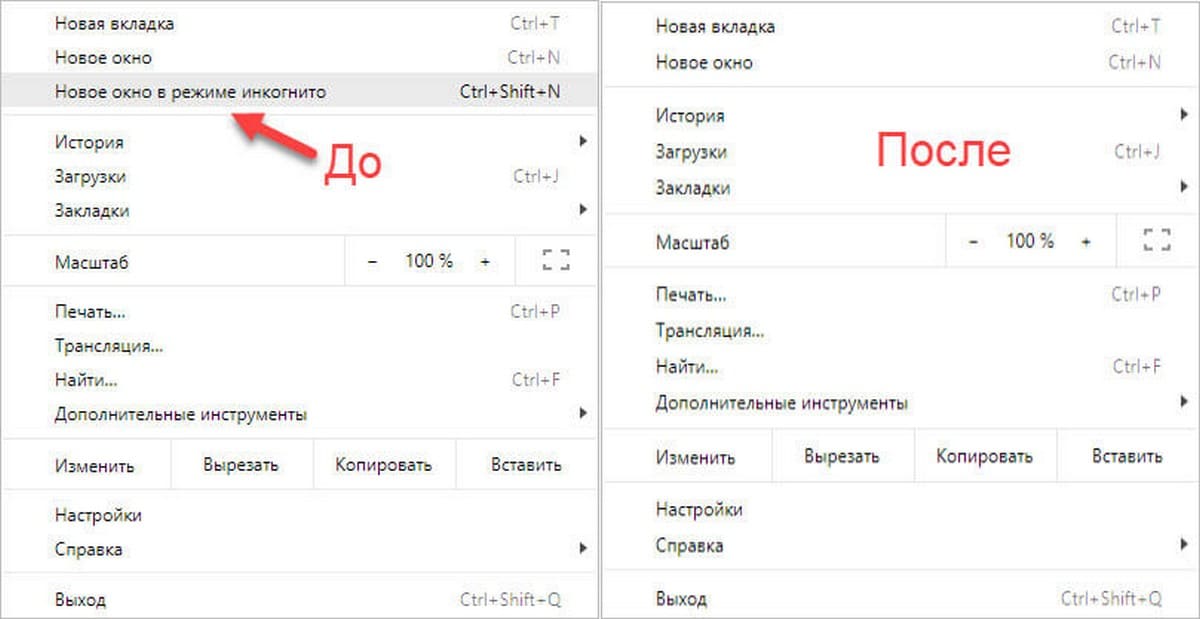 Лучше сделайте вот это
Лучше сделайте вот этоИспользование разных браузеров может помочь вам избежать проблем со сборщиками данных
Автор: Майкл Гротаус
Крупные технологические гиганты, компании, занимающиеся онлайн-рекламой, и брокеры данных используют массу хитростей, дабы отслеживать ваше поведение в Интернете. К ним относятся такие вещи, как файлы cookie, регистрация местоположения и устройства, цифровой след и даже кнопки «поделиться», которые позволяют таким компаниям, как Facebook и Google, видеть, что вы делаете в Интернете, даже на сторонних веб-сайтах.
Конечно, сегодняшние пользователи знают о большей части этих хитростей. И многие предпринимают (несколько предсказуемые) шаги, чтобы скрыть онлайн-активность от технокомпаний.
Одним из наиболее
распространенных методов, которые, как думают люди, может помочь скрыть их
активность, является использование режима
«инкогнито» в браузере.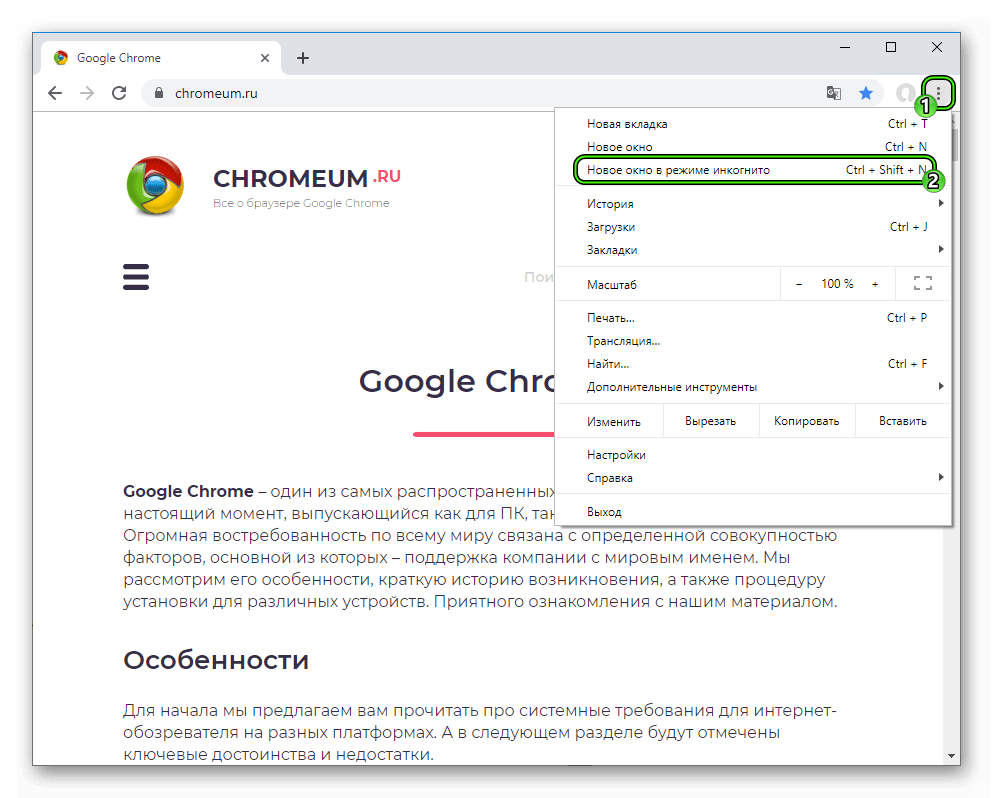 В этом режиме сторонние cookie-файлы заблокированы, и история
просмотра не записывается.
В этом режиме сторонние cookie-файлы заблокированы, и история
просмотра не записывается.
ИЗВИНИТЕ, НО ЭТО НЕ ТАК
Проблема с режимами инкогнито заключается в том, что они обеспечивают ложное чувство безопасности.
Несмотря на предположения большинства людей, режимы инкогнито в первую очередь созданы для того, чтобы блокировать следы онлайн-активности на вашем компьютере, а не в Интернете. То, что вы используете режим инкогнито, не означает, что ваш интернет-провайдер и такие сайты, как Google, Facebook и Amazon, не могут отслеживать вашу активность.
Это особенно верно, если вы
заходите на любой из этих сайтов в браузере после того, как находитесь в окне режима инкогнито — компании все равно могут видеть все, что вы делаете. И
то же самое относится и к любому другому сайту после «инкогнито-сессии».
Поэтому помните, что если вы вошли на веб-сайт, независимо от того, используете
ли вы режим инкогнито или даже VPN,
владельцы веб-сайта могут точно видеть, что вы делаете.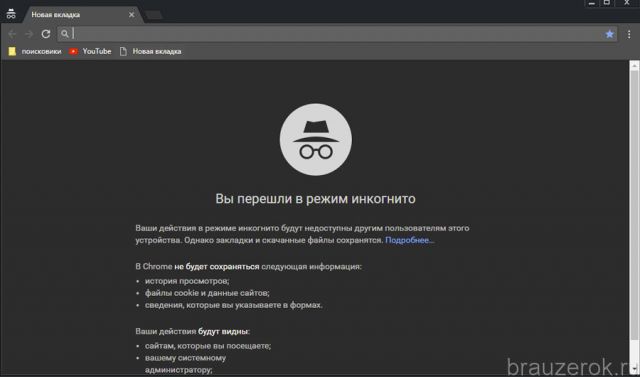
Те, кто понимает эти ограничения режима инкогнито, обычно используют расширения браузера, чтобы блокировать отсыл большей информации в технокомпании. Обычно это «отключатели cookie и блокировщики рекламы. Проблема заключается в том, что многие веб-сайты полагаются на те же технологии для правильной работы — опять же, это особенно верно для веб-сайтов, на которые нужно войти под своим аккаунтом, таких как банки, сайты социальных сетей и магазины.
Обычно сайты, для работы которых требуются скрипты и файлы cookie, будут показывать вам уведомление о том, что вам нужно внести их в белый список, если вы хотите использовать сайт должным образом. Данное действие возвращает вам функциональность, но вы теряете защиту конфиденциальности, потому что эти сайты снова разместят отслеживающие файлы cookie на вашем компьютере. Так что же должен делать человек, беспокоящийся о конфиденциальности?
РАЗДЕЛИТЕ БРАУЗЕРЫ
Разделение браузеров — метод
приватности, который, наконец, привлекает всеобщее внимание. Довольно много
пользователей, использующих два или даже три браузера на своём компьютере.
Однако вместо произвольного переключения между ними следует выделить один
браузер для одного типа интернет-активности, а другой — для другого.
Довольно много
пользователей, использующих два или даже три браузера на своём компьютере.
Однако вместо произвольного переключения между ними следует выделить один
браузер для одного типа интернет-активности, а другой — для другого.
Вот как это работает:
Используем один браузер для всех веб-сайтов, на которые требуется авторизоваться, для доступа к социальным сетям, банкам и магазинам.
Профит заключается в том, что вы никогда не используете этот браузер для поиска в Интернете или серфинга по сети — только для сайтов с закладками, на которые необходимо войти. Давайте назовем его вашим браузером «аккаунтов».
Затем используем второй браузер для веб-поиска и серфинга. В этом браузере мы никогда не авторизуемся ни на один веб-сайт. Назовем его «повседневным» браузером.
Разделив вашу веб-активность
между двумя браузерами, вы получите максимально возможную конфиденциальность и
анонимность, не жертвуя удобством или простотой использования веб-сайтов, на
которые вам необходимо войти. Это связано с тем, что большая часть вашего веб-серфинга
будет осуществляться в вашем «повседневном» браузере, и если вы никогда не
логинитесь в нём на сайтах, это чрезвычайно усложнит вашу идентификацию и
отслеживание вашей активности, особенно если вы ещё и используете ряд
расширений. Вы можете строго настроить конфиденциальность в своем «повседневном
браузере»: блокировать все файлы cookie, сценарии и трекеры рекламы и всегда использовать его в
режиме инкогнито.
Это связано с тем, что большая часть вашего веб-серфинга
будет осуществляться в вашем «повседневном» браузере, и если вы никогда не
логинитесь в нём на сайтах, это чрезвычайно усложнит вашу идентификацию и
отслеживание вашей активности, особенно если вы ещё и используете ряд
расширений. Вы можете строго настроить конфиденциальность в своем «повседневном
браузере»: блокировать все файлы cookie, сценарии и трекеры рекламы и всегда использовать его в
режиме инкогнито.
Предупреждение: этот подход не полностью защищает вашу конфиденциальность. Ваш Интернет-провайдер и другие компании могут по-прежнему видеть, какие сайты вы посещаете. Чтобы полностью скрыть ваш трафик, вам также необходимо использовать VPN.
ПОЧЕМУ ЭТОТ МЕТОД РАБОТАЕТ
Причина, по которой разделение
браузеров работает, заключается в том, что веб-браузеры в большинстве своем
представляют собой огороженные сады. Они не делят между собой ни cookie-файлы, ни другие
идентифицируемые элементы, такие как история браузера или закладки. Таким
образом, когда Google или Facebook размещают свой cookie в
браузере «учетных записей», когда вы заходите на их сайты, чтобы они могли
отслеживать вас по сети, они доступны только через этот браузер, и больше нигде.
Таким
образом, когда Google или Facebook размещают свой cookie в
браузере «учетных записей», когда вы заходите на их сайты, чтобы они могли
отслеживать вас по сети, они доступны только через этот браузер, и больше нигде.
ПРАВИЛЬНАЯ НАСТРОЙКА БРАУЗЕРА «УЧЕТНЫЕ ЗАПИСИ»
Для начала следует решить, какой браузер вы будете использовать в качестве браузера «учетных записей», а какой — для «повседневного» серфинга. Поскольку ваш «повседневный» браузер будет тем, который вы используете чаще всего для просмотра веб-страниц, я рекомендую вам использовать решение, ориентированное на конфиденциальность, которое поддерживает множество расширений и дополнений, таких как Firefox или Brave. Для вашего браузера «учетных записей» я по-прежнему рекомендую использовать решение, ориентированное на конфиденциальность, но не требующее большого количества надстроек или расширений.
Вот почему на Mac я рекомендую использовать Safari от Apple в качестве браузера «учетных записей». В него встроены
приличные средства защиты конфиденциальности, но при этом они не будут нарушать
работу веб-сайтов, на которые вам необходимо войти. Что касается PC, хорошими вариантами браузера для «учетных записей»
являются Microsoft Edge, Firefox и Brave (последние два также хороши для Mac). Что
касается Chrome: он сделан компанией Google, единственная цель которой — знать все, чем вы
занимаетесь в Интернете, поэтому, вероятно, лучше держаться подальше от Chrome, если вы цените свою конфиденциальность.
В него встроены
приличные средства защиты конфиденциальности, но при этом они не будут нарушать
работу веб-сайтов, на которые вам необходимо войти. Что касается PC, хорошими вариантами браузера для «учетных записей»
являются Microsoft Edge, Firefox и Brave (последние два также хороши для Mac). Что
касается Chrome: он сделан компанией Google, единственная цель которой — знать все, чем вы
занимаетесь в Интернете, поэтому, вероятно, лучше держаться подальше от Chrome, если вы цените свою конфиденциальность.
После того, как вы выбрали
браузер «учетных записей», добавьте в закладки каждый используемый вами сайт: Google, Facebook, ваши банковские
счета, Netflix, учетные записи
авиакомпаний, сервисные счета, Amazon, сайты знакомств и
т. д. Добавьте их в закладки (панель инструментов лучше всего для легкого
доступа) и осуществляйте доступ к этим сайтам, только нажав на закладки.
Помните: не выполняйте веб-поиск в этом браузере. Таким образом вы значительно ограничите свою видимую онлайн-активность. Но на случай, если вы забудете об этом и случайно выполните поиск, убедитесь, что вы изменили поисковую систему по умолчанию в своем браузере «учетных записей» на DuckDuckGo, поисковую систему, ориентированную на конфиденциальность, которая не отслеживает вас.
Поздравляю, ваш браузер «аккаунтов» настроен.
ПРАВИЛЬНАЯ НАСТРОЙКА «ПОВСЕДНЕВНОГО» БРАУЗЕРА
Следующим шагом является
настройка вашего «повседневного» браузера. Помните, что это браузер, который вы
будете использовать для поиска и просмотра веб-страниц, поэтому вы будете
использовать его большую часть времени. Существует множество отличных
браузеров, которые можно использовать в качестве «повседневного», но я
рекомендую Firefox, потому что он предлагает много
встроенных средств защиты конфиденциальности, дополнительно настраиваемых с
помощью расширений.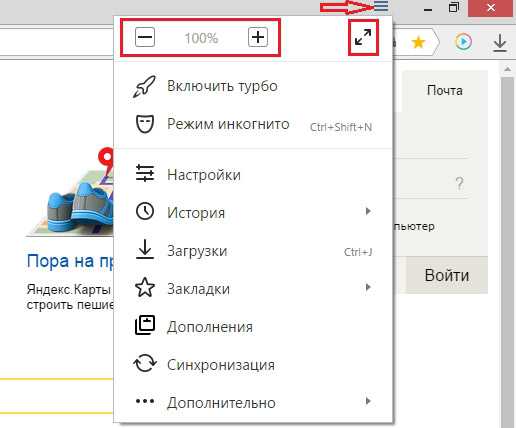 Это делает его одним из самых безопасных браузеров, который
вы можете использовать при правильной настройке. Другие возможные варианты
включают такие браузеры, как Brave и Tor.
Это делает его одним из самых безопасных браузеров, который
вы можете использовать при правильной настройке. Другие возможные варианты
включают такие браузеры, как Brave и Tor.
В своем «повседневном» браузере Firefox установите настройки блокировки контента на «строгий».
Загрузив Firefox, дальше надо сделать следующее:
Не создавайте закладки для сайтов, на которые нужно авторизоваться, и никогда не заходите на эти сайты в этом браузере. Помните, что для этого у вас есть браузер «учетных записей». Зайдите в настройки Firefox (Firefox> Настройки) и на вкладке «Общее» нажмите «Сделать основным», чтобы назначить Firefox браузером по умолчанию. Сделав это, вы можете быть уверены, что любые ссылки, по которым вы кликаете, по умолчанию открывают ваш «повседневный» браузер.
Далее в тех же настройках нажмите
«Конфиденциальность и безопасность». В разделе «Блокировка контента» выберите
«строгий». Это заблокирует известные трекеры и все сторонние cookie.
Это заблокирует известные трекеры и все сторонние cookie.
В разделе «История» установите флажок «Всегда использовать режим частного просмотра». Это версия режима инкогнито Firefox. Включение гарантирует, что ваша история веб-поиска никогда не будет сохранена (и, следовательно, никогда не будет доступна для посещаемого вами сайта).
Далее вам нужно скачать три расширения. Первое — uBlock Origin. Это расширение заблокирует самые навязчивые трекеры и вредоносные программы.
Теперь установите расширение HTTPS Everywhere. Оно разработано Electronic Frontier Foundation и заставляет ваш браузер запрашивать и использовать зашифрованную версию веб-сайтов, что означает, что вашему интернет-провайдеру сложнее отслеживать, что вы делаете на этих сайтах.
Наконец, загрузите расширение Cookie AutoDelete. Это автоматически
удалит любые cookie,
которые были загружены во время вашего последнего сеанса, что делает
практически невозможным отслеживание сайтов между сеансами просмотра.
Вот ваш «повседневный» браузер и настроен! С этого момента все, что вам нужно сделать, это помнить, что ваша онлайн-активность должна быть разделена между этими двумя браузерами. Если вам нужно войти на сайт, надо перейти к браузеру своих «учетных записей». Если вы просто хотите искать или просматривать веб-страницы в относительной конфиденциальности, просто запустите свой «повседневный» браузер.
Помните, что разделение браузеров не является идеальным методом конфиденциальности. Однако подобная тактика создаёт значительные сложности для крупнейших технологических компании в определении вашей онлайн-активности.
ОБ АВТОРЕ
Майкл Гротхаус — писатель, журналист и бывший сценарист.
Оригинал: FastCompany
Что такое режим инкогнито? | Digital Trends
Как бы то ни было, режим инкогнито позволяет вам оставаться под прикрытием, когда вы просматриваете страницы в Интернете. Любые поисковые запросы или веб-сайты, которые вы посещаете в режиме инкогнито, не будут позже отображаться в вашей истории поиска в Интернете.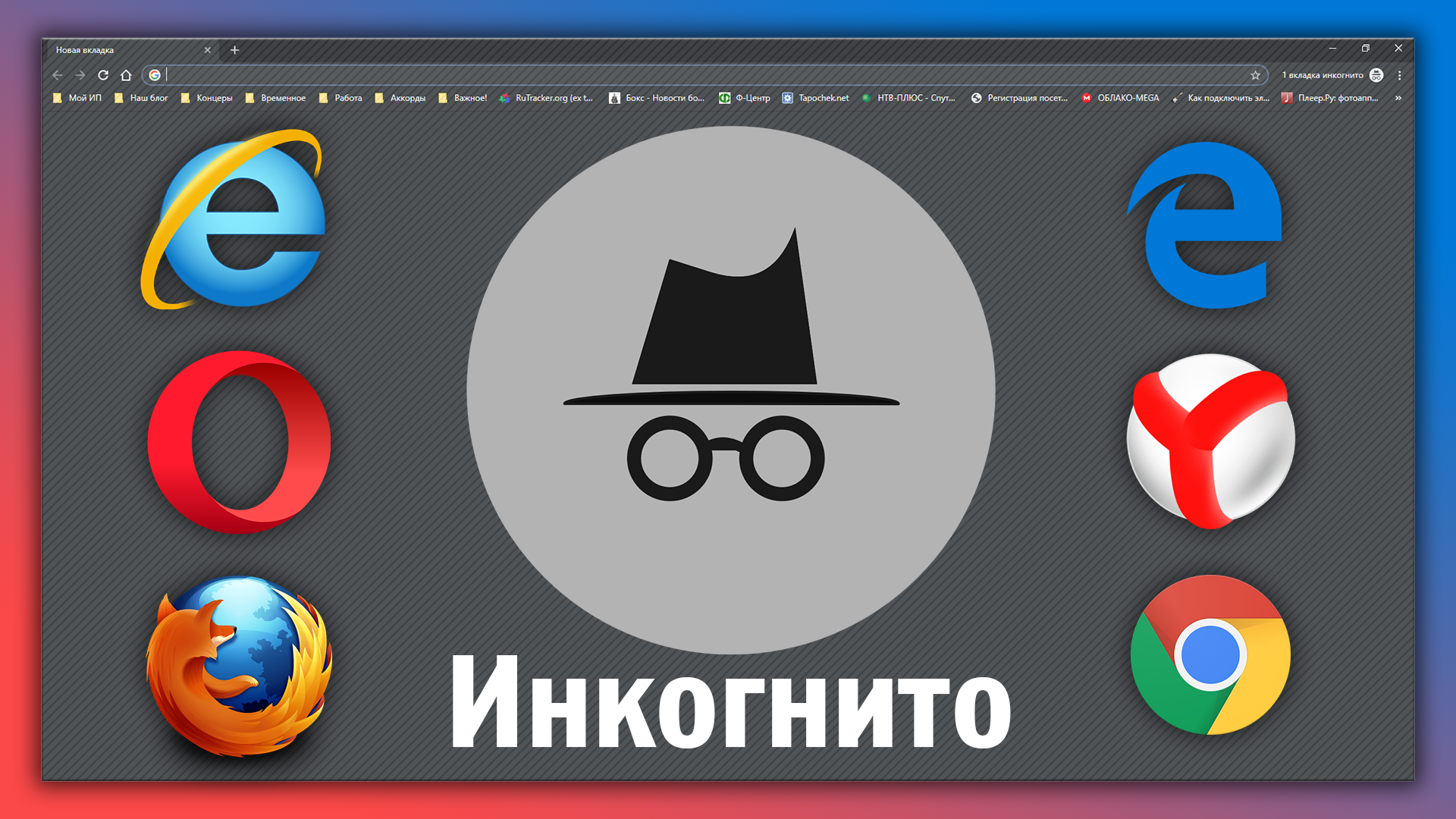
Если вы пытаетесь запретить веб-сайту отслеживать вас с помощью файлов cookie, использование режима инкогнито, вероятно, является одной из лучших профилактических мер, которые вы можете предпринять, но это еще не все, что может сделать этот инструмент.
Что происходит при использовании режима инкогнито?
скриншотРежим инкогнито предназначен для удаления любых локальных данных в сеансе просмотра веб-страниц.Это означает, что любые файлы cookie, которые сайт пытается загрузить на ваш компьютер, блокируются или удаляются, просмотр не записывается в вашей локальной истории поиска, а другие различные средства отслеживания, временные файлы и сторонние панели инструментов отключены.
Такие режимы конфиденциальности влияют на определенные устройства и только данные, связанные с браузером, на этих устройствах. Остается много данных, на которые режим инкогнито никак не влияет.
Может ли кто-нибудь еще видеть историю посещенных страниц после использования режима инкогнито?
Как мы уже упоминали, режим инкогнито изменяет сам браузер Chrome (и другие режимы конфиденциальности работают одинаково с соответствующими браузерами). Однако не всегда браузер отслеживает историю веб-поиска. Например, если вы используете компьютер под управлением Windows, кто-то другой может прийти и ввести нужные команды для просмотра файлов DNS, которые в режиме инкогнито не поддерживаются. Так что да, если кто-то хочет выполнить эту работу, он все еще может видеть историю просмотров на этом компьютере.
Однако не всегда браузер отслеживает историю веб-поиска. Например, если вы используете компьютер под управлением Windows, кто-то другой может прийти и ввести нужные команды для просмотра файлов DNS, которые в режиме инкогнито не поддерживаются. Так что да, если кто-то хочет выполнить эту работу, он все еще может видеть историю просмотров на этом компьютере.
Есть еще более простые способы просматривать историю просмотров с помощью подходящих приложений. В частности, приложения родительского контроля могут независимо просматривать, записывать и отображать историю просмотров веб-страниц, и на них не влияет режим конфиденциальности.
Ведет ли Google записи о режиме инкогнито?
Caio Resende / Pexels Возможно, но это предмет обсуждения. Исследования показали, что при желании Google может связать действия в режиме инкогнито с вашими аккаунтами, такими как Gmail и YouTube, по сути, возвращаясь назад, чтобы увидеть, где вы были, и определить, кто является конкретным пользователем инкогнито.
Однако Google заявила, что это ошибочное исследование лоббистов, специально проведенное с целью дискредитации Google, и что он никогда не будет пытаться использовать этот тип отслеживания.Подробнее обо всем этом вы можете прочитать здесь.
Может ли режим инкогнито защитить от вредоносных программ и других опасностей?
Не совсем. В некоторых случаях это может снизить вероятность кражи вашей личной информации. Но режим инкогнито не является настройкой безопасности и не предназначен для предотвращения проблем с вредоносным ПО. Он не создает брандмауэры и не следит за вирусами. Вы по-прежнему можете легко загружать вредоносные программы при использовании режима инкогнито, особенно если вы не проявляете осторожности.
Также важно отметить, что режим инкогнито не влияет на вредоносные программы, которые могут уже быть на вашем компьютере.Если на вашем устройстве установлено шпионское ПО, такое как кейлоггер, оно, вероятно, все еще может отслеживать все ваши ключевые вводы и красть личную информацию для входа, независимо от режима инкогнито.
Могут ли работодатели видеть активность в режиме инкогнито?
EpsonБезусловно, как и школы и т. Д. ИТ-специалисты или любой другой человек, отвечающий за Интернет на работе, имеет возможность видеть, что люди делают в режиме инкогнито. Это важно для безопасности или юридических целей, и с точки зрения работодателя, это здравый смысл.Это не означает, что работодатели всегда следят за тем, как вы просматриваете Интернет: это сильно различается в зависимости от практики компании, того, насколько скучно ИТ-специалистам, и от того, принимает ли в настоящее время работодатель меры против какого-либо конкретного поведения в Интернете.
Не только работодатели могут видеть, что вы просматриваете в режиме инкогнито. Теоретически ваш интернет-провайдер также может видеть, что вы делаете. У интернет-провайдеров, как правило, есть дела поважнее, чем смотреть, что просматривает случайный пользователь, но ваши данные не обязательно там конфиденциальны — интернет-провайдеры могут собирать статистику просмотров для многих пользователей, которую интернет-провайдер может использовать или продавать.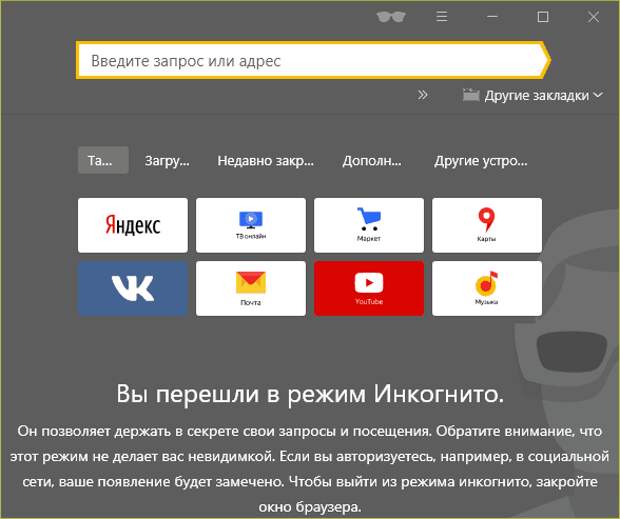
Могут ли веб-сайты отслеживать вас в режиме инкогнито?
Lisa Fotios / PexelsРежим инкогнито не рассеивает ваше присутствие в Интернете, но дает вам больше конфиденциальности, блокируя приготовление пищи и скрывая историю браузера. Но люди по-прежнему могут знать, когда вы раньше посещали их веб-сайт. Если сайт требует входа в систему, например Amazon или Gmail, это может упростить отслеживание вашей активности. Такие сайты уже знают, что вы находитесь в режиме инкогнито.
В июле 2019 года Google объявил, что в будущем обновлении будет исправлена особенность, позволяющая сайтам отслеживать режим инкогнито, что добавит немного большей конфиденциальности.Понятно, что новостные службы, которые разрешают ограниченное количество бесплатных чтений в месяц до требования подписки, выступают против этой функции. Ответ Google: Найдите другой способ.
Google вносит дополнительные изменения в режим инкогнито в Chrome, но, скорее всего, он останется только локальным. Если вы хотите повысить свою защиту и взять дело в свои руки, подумайте о выборе настраиваемой VPN для дополнительной защиты. Это единственный способ контролировать и защищать все ваши данные.
Если вы хотите повысить свою защиту и взять дело в свои руки, подумайте о выборе настраиваемой VPN для дополнительной защиты. Это единственный способ контролировать и защищать все ваши данные.
Рекомендации редакции
Что хорошего в режиме инкогнито? 6 причин использовать его
Ким Командо, специально для США СЕГОДНЯ Опубликовано 5:03 а.м. ET 27 июля 2020 г. | Обновлено 14:32 ET 28 декабря 2020 г.
ЗАКРЫТЬКим Командо дает советы по поиску в Интернете без отслеживания. (Фото: luckyraccoon, Getty Images / iStockphoto)
Если вы просматриваете веб-страницы в режиме инкогнито, все, что вы делаете, конфиденциально, верно? Одним словом, нет.
Ваш интернет-провайдер, например, все еще может видеть ваши действия. Это заблуждение даже превратилось в судебную тяжбу. Предлагаемый коллективный иск обвиняет Google, среди прочего, в отслеживании пользователей в режиме инкогнито.
Если говорить о расчетах, Apple выплачивает пользователям iPhone 500 миллионов долларов. Коснитесь или щелкните здесь, чтобы получить свою долю. Но могут быть и другие, на кого вы способны. Коснитесь или щелкните, чтобы узнать, не задолжали ли вам деньги по другим коллективным искам. Это проще, чем ты думаешь.
Коснитесь или щелкните здесь, чтобы получить свою долю. Но могут быть и другие, на кого вы способны. Коснитесь или щелкните, чтобы узнать, не задолжали ли вам деньги по другим коллективным искам. Это проще, чем ты думаешь.
Пока вы ищете пропавшие деньги, у меня есть список сайтов, которые вы можете проверить. Коснитесь или щелкните здесь. Один из моих слушателей нашел почти 25000 долларов!
Если режим инкогнито не является действительно приватным, зачем его использовать? У меня есть несколько практических применений, которые вы захотите попробовать.
Для чего нужен режим инкогнито?
Хотя режим инкогнито в любом браузере обеспечивает большую конфиденциальность, чем если бы вы его не использовали, он не оправдывает ожиданий, которые возлагаются на многих. Итак, что именно означает использование режима инкогнито?
Когда вы просматриваете веб-страницы в режиме инкогнито, ваш браузер не сохраняет историю просмотров, файлы cookie, данные сайтов или информацию, которую вы вводите в формы.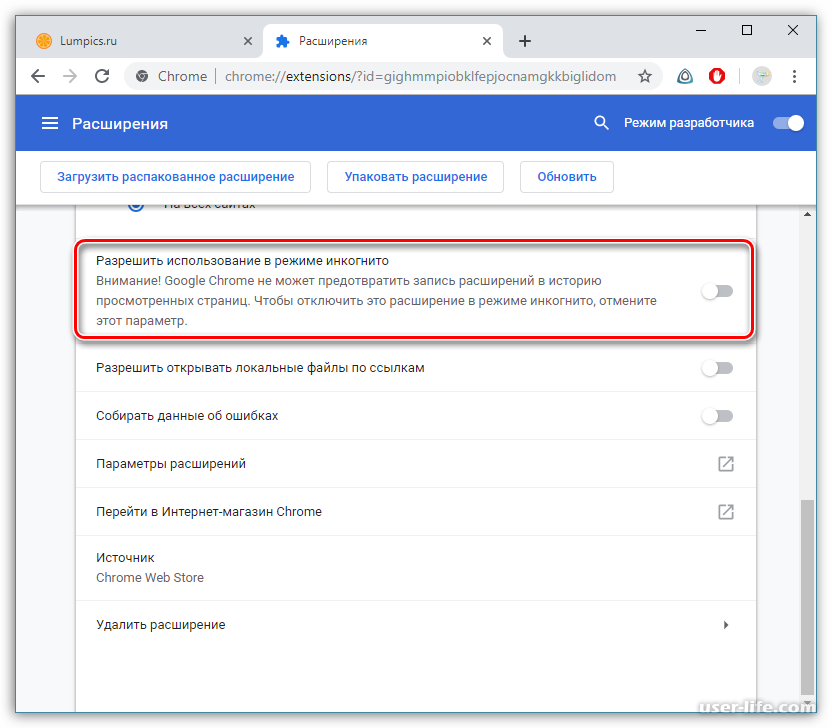 Однако он сохраняет все загруженные файлы или закладки, созданные во время сеанса. Не говоря уже о том, что ваш IP-адрес и данные компьютера по-прежнему уязвимы для хакеров.
Однако он сохраняет все загруженные файлы или закладки, созданные во время сеанса. Не говоря уже о том, что ваш IP-адрес и данные компьютера по-прежнему уязвимы для хакеров.
Ваш интернет-провайдер по-прежнему может видеть ваши действия, как и школа или работодатель, предоставляющие вам доступ в Интернет или компьютер.
Совет по конфиденциальности: На самом деле вы не можете удалить себя из Интернета, но вы можете удалить свои личные данные из Интернета. Коснитесь или щелкните здесь, чтобы начать работу с 7 мест.
Не трогайте: Вход в офис нового поколения видит всплеск интереса во время пандемии COVID-19
Использование режима инкогнито — хорошая идея
Теперь у вас нет настоящей анонимности в режиме инкогнито, но это не значит, что его не стоит использовать.Вот несколько из моих любимых.
Лучшее время для отправки электронной почты — ближе к вечеру, когда пользователи заканчивают работу и отправляются домой. (Фото: Getty Images / Thinkstock)
(Фото: Getty Images / Thinkstock)
1. Вход в несколько учетных записей электронной почты
Больно, когда вы хотите проверить свой личный почтовый ящик, но вы вошли в другую учетную запись. Вместо того, чтобы использовать отдельные браузеры или входить и выходить из своих учетных записей, используйте режим инкогнито.
Попробуйте войти в свой рабочий адрес электронной почты, как правило, с помощью браузера, затем откройте окно в режиме инкогнито для своей личной учетной записи.
2. Покупка подарков
Каждый раз, когда вы делаете покупки в Интернете для подарка, будь то день рождения, годовщина или Рождество, вы хотите, чтобы он стал сюрпризом. Таргетированная реклама может испортить эти особенные моменты.
Когда вы делаете покупки в Интернете, ваш браузер отслеживает все, что вы ищете. Позже вы увидите всплывающие рекламные объявления на других сайтах, которые будут пытаться заставить вас вернуться, чтобы совершить покупку, даже если вы уже купили товар.
Эти объявления не будут отображаться только для вас.Если человек, для которого вы покупаете подарок, использует ваш компьютер, планшет или смартфон, он увидит ту же рекламу. Конечно, это их подскажет. Этого не произойдет, если вы делаете покупки в режиме инкогнито.
Давайте поговорим: Назначьте встречу здесь, чтобы поговорить с Ким
Чем сейчас занимаются Карен и Кевин? Последние серии видео в Америке онлайн — постоянно
3. Избегайте предложений автоматического заполнения в будущем
Вам когда-нибудь нужно было найти инструкции для самостоятельного проекта на таком сайте, как YouTube? Платформа отлично подходит для того, чтобы научиться делать что угодно в наши дни.Хотите узнать, как заменить аккумулятор в автомобиле? Не беспокойтесь, на YouTube есть множество видеороликов, в которых подробно рассказывается, как это сделать.
Но потребность в замене автомобильного аккумулятора возникает только раз в несколько лет. Вы не хотите, чтобы вас засыпали предложениями о том, как заменить аккумулятор в автомобиле, каждый раз, когда вы посещаете YouTube или любой другой сайт в этом отношении.
Вы не хотите, чтобы вас засыпали предложениями о том, как заменить аккумулятор в автомобиле, каждый раз, когда вы посещаете YouTube или любой другой сайт в этом отношении.
Вы можете избежать этих назойливых подсказок, выполнив поиск в режиме инкогнито. Когда ваша батарея разрядится через три года, вы можете выполнить еще один поиск инструкций, не подвергаясь бомбардировке предложениями.
4. Бронирование поездок
Некоторые туристические компании отслеживают, что вы недавно искали, и повышают цены при следующем посещении сайта. Если вы используете режим инкогнито, вам не нужно беспокоиться о завышении цен.
Это касается не только индустрии туризма. Многие интернет-магазины знают, когда вы преследуете товар, и могут поднять цену, если вы уйдете и вернетесь позже, чтобы купить его. Не оставляйте это на волю случая.
Распаковка: Amazon представляет коробки, которые можно переработать в коттеджи.
YouTube дает вам рекомендации о том, что смотреть дальше, на основе вашей истории просмотров. (Фото: Buzz60)
(Фото: Buzz60)
5. Выбраться из пузыря
Скорее всего, вы потратили гораздо больше времени на просмотр телепередач или прослушивание музыки за последние несколько месяцев, чем обычно.
YouTube предлагает вам предложения о том, что смотреть дальше, на основе вашей истории просмотров. Если вы хотите выйти за пределы своей зоны комфорта, попробуйте поискать новые видео в режиме инкогнито. Таким образом, вы получите новый взгляд на развлечения, не основанный на вашем прошлом. Вы можете сделать то же самое с поиском в Google.
Дополнительные ноу-хау: 15 удивительных приемов Google, которыми вы еще не пользуетесь
6. Рассматривайте сайт как посторонний
У вас есть собственный веб-сайт и вы хотите узнать, как он выглядит для новых посетителей? Вы можете проверить это в режиме инкогнито, чтобы получить свежий взгляд.
Есть много причин использовать режим инкогнито, даже если он может быть не таким приватным, как вы надеялись. Воспользуйтесь этими идеями, и вам больше не придется беспокоиться о том, чтобы испортить сюрприз в виде особого подарка на годовщину.
Воспользуйтесь этими идеями, и вам больше не придется беспокоиться о том, чтобы испортить сюрприз в виде особого подарка на годовщину.
Бонусный совет по техническим умениям: 3 расширения для браузера для повышения вашей безопасности в Интернете
Обеспечение безопасности в Интернете может быстро стать сложным. От выбора надежных паролей до осторожности с открываемыми вложениями и установки правильного антивирусного программного обеспечения — легко потратить время и деньги на обеспечение безопасности.
К счастью, вы можете бесплатно защитить себя с помощью нескольких хороших расширений для браузера.
Нажмите здесь, чтобы узнать, что нужно добавить в Chrome, Firefox, Edge или Safari.
Узнайте обо всех последних технологиях на The Kim Komando Show, крупнейшем в стране ток-шоу на радио выходного дня. Ким отвечает на звонки и дает советы по сегодняшнему цифровому образу жизни — от смартфонов и планшетов до конфиденциальных данных в Интернете и взлома данных. Чтобы получить ее ежедневные советы, бесплатные информационные бюллетени и многое другое, посетите ее веб-сайт Komando.com.
Чтобы получить ее ежедневные советы, бесплатные информационные бюллетени и многое другое, посетите ее веб-сайт Komando.com.
Прочтите или поделитесь этой историей: https://www.usatoday.com/story/tech/columnist/2020/07/27/why-use-incognito-mode-chrome-firefox-safari/5481300002/
Как установить в браузере режим инкогнито или приватный режим?
Обновлено: 01.02.2021, Computer Hope
Современные веб-браузеры предлагают улучшенные режимы конфиденциальности для работы в Интернете без сохранения файлов cookie, запоминания истории просмотров или отправки информации отслеживания на веб-сайты, которые вы посещаете.Когда вы закрываете личное окно, информация с веб-сайтов забывается на вашем компьютере. В следующий раз, когда вы воспользуетесь этими веб-сайтами, ваш сеанс приватного просмотра никогда не будет.
Эта функция конфиденциальности называется «режимом инкогнито» в Google Chrome и «приватным просмотром» в Firefox. В других браузерах этот режим немного отличается, но во всех браузерах функция в целом одинакова. Продолжайте читать, чтобы получить полную информацию о том, как использовать эти режимы приватного просмотра.
Продолжайте читать, чтобы получить полную информацию о том, как использовать эти режимы приватного просмотра.
В приватном режиме или режиме инкогнито ни одна из ваших историй просмотров не сохраняется на вашем компьютере постоянно. Однако это не означает, что вы анонимны в Интернете. Каждая страница, которую вы посещаете, по-прежнему распознает ваш IP-адрес. Если у кого-то была возможность просматривать историю ваших IP-адресов в юридических целях, для отслеживания вас можно было бы использовать интернет-провайдера, веб-сайт и даже журнал сервера поисковой системы.
КончикЧтобы выйти из режима инкогнито , закройте личное окно и перезапустите браузер, как обычно.
Для получения полных инструкций выберите свой браузер из списка ниже.
Microsoft Edge
- Откройте браузер Microsoft Edge.
- Одновременно нажмите клавиши Ctrl + Shift + N .
или
- Откройте браузер Microsoft Edge.

- Щелкните значок Настройки и прочее в правом верхнем углу окна браузера.
- В появившемся раскрывающемся меню в нижней части выберите Новое окно InPrivate .
Устаревший Microsoft Edge
- Откройте браузер Microsoft Edge Legacy.
- Одновременно нажмите клавиши Ctrl + Shift + P .
или
- Откройте браузер Microsoft Edge Legacy.
- Щелкните в правом верхнем углу.
- Выберите Новое окно InPrivate из раскрывающегося меню.
Чтобы выйти из режима InPrivate, закройте личное окно.
Internet Explorer
- Откройте браузер Internet Explorer.
- Одновременно нажмите клавиши Ctrl + Shift + P .
или
- Откройте браузер Internet Explorer.
- В правом верхнем углу окна браузера щелкните значок.

- Наведите указатель мыши на раскрывающееся меню Безопасность .
- Выберите Просмотр InPrivate .
Чтобы выйти из режима InPrivate, закройте личное окно.
Хром
- Откройте браузер Google Chrome.
- Одновременно нажмите клавиши Ctrl + Shift + N .
или
- Откройте браузер Google Chrome.
- Щелкните в правом верхнем углу окна браузера.
- Выберите Новое окно в режиме инкогнито из раскрывающегося меню.
Чтобы выйти из режима инкогнито, закройте окно инкогнито.
Firefox
- Откройте браузер Firefox.
- Одновременно нажмите клавиши Ctrl + Shift + P .
или
- Откройте браузер Firefox.
- Щелкните в правом верхнем углу окна браузера.

- Выберите Новое личное окно из раскрывающегося меню.
Чтобы выйти из приватного режима, закройте приватное окно или повторно откройте браузер Firefox.
Opera
- Откройте браузер Opera.
- Одновременно нажмите клавиши Ctrl + Shift + N .
или
- Откройте браузер Opera.
- Щелкните кнопку в верхнем левом углу окна.
- В раскрывающемся меню выберите Новое личное окно .
Чтобы выйти из приватного режима, закройте приватное окно или повторно откройте браузер Opera.
Safari (компьютер Apple / Mac)
- Откройте браузер Safari.
- Нажмите одновременно клавиши Command + Shift + N
или
- Откройте браузер Safari.
- Щелкните меню Файл в верхней части окна браузера.
- В меню файла выберите Новое личное окно
Чтобы выйти из режима приватного просмотра, выберите Новое окно на шаге 3 выше или закройте окно приватного браузера и откройте новое окно браузера Safari.
Safari (компьютер Windows)
- Откройте браузер Safari.
- Щелкните значок в правом верхнем углу окна браузера.
- Выберите Private Browsing из раскрывающегося меню.
- Нажмите ОК .
Чтобы выйти из режима приватного просмотра, повторите шаги 2–4, перечисленные выше.
Chrome (устройства Android)
- Откройте браузер Google Chrome.
- Коснитесь значка.
- Коснитесь пункта Новая вкладка инкогнито в раскрывающемся меню.
Чтобы выйти из режима инкогнито, закройте вкладку инкогнито.
Safari (iPad и iPhone)
- Откройте браузер Safari.
- Коснитесь значка Новая вкладка , чтобы открыть новую вкладку в браузере.
- Коснитесь опции Private .
iOS 7 или более ранняя версия
- Откройте браузер Safari.
- Коснитесь значка Новая вкладка , чтобы открыть новую вкладку в браузере.

- Коснитесь опции Private .
Чтобы выйти из приватного просмотра, повторите шаги 2-3, перечисленные выше.
Как включить режим инкогнито на вашем телефоне или компьютере
- Режим инкогнито, также известный как режим приватного просмотра, не позволяет вашему браузеру сохранять данные о вас во время просмотра.
- Пока включен режим инкогнито, ваша история Интернета, история поиска, информация для автозаполнения и файлы cookie будут отключены.
- Режим инкогнито доступен во всех основных веб-браузерах и идеально подходит для работы, которая должна быть конфиденциальной.
- Чтобы узнать больше, посетите техническую библиотеку Insider .
Режим инкогнито, также известный как «режим частного просмотра», — это более хитрый способ использования Интернета.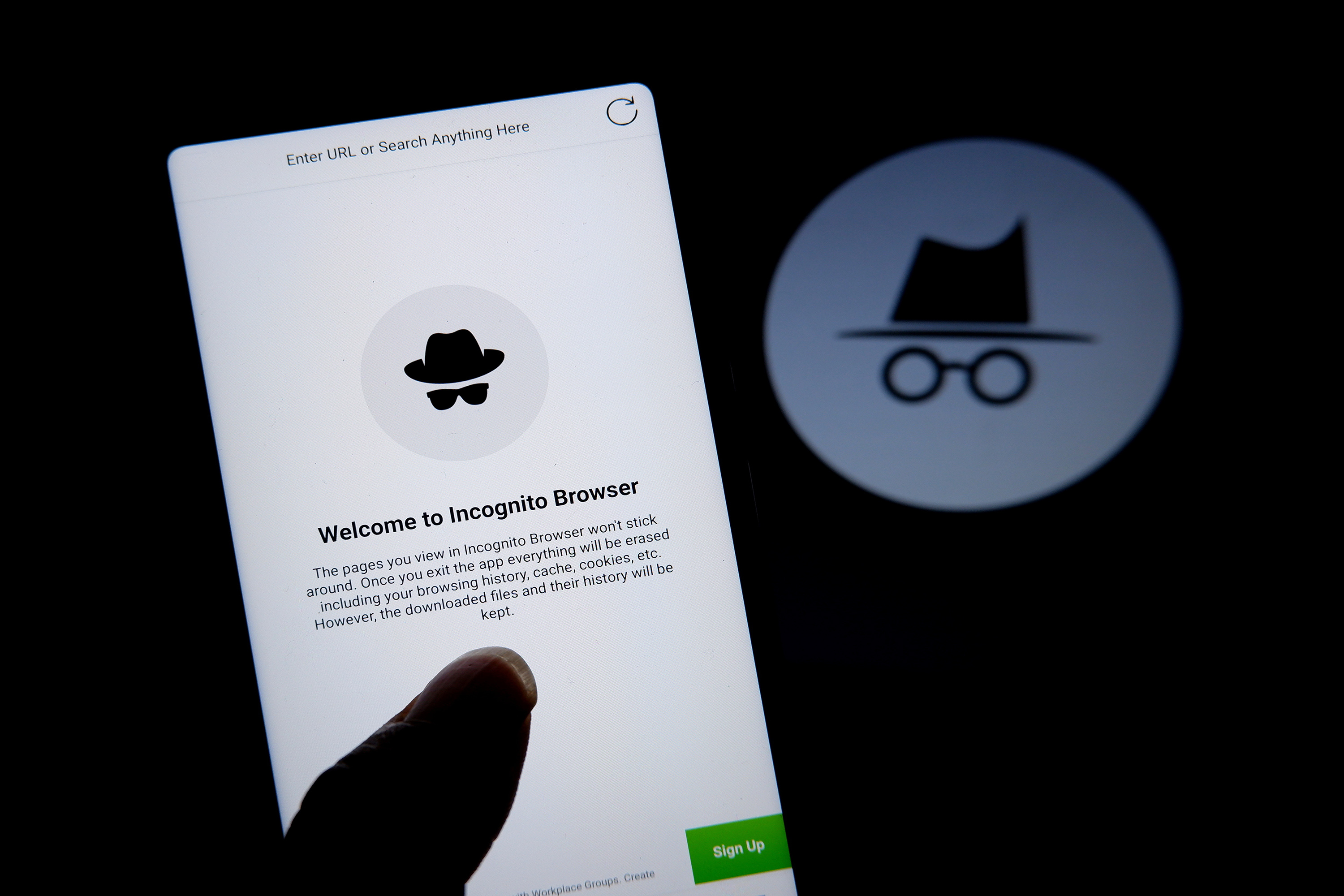
Когда вы просматриваете Интернет в режиме инкогнито, вы не оставите никаких следов на используемом вами устройстве. Ваш браузер не будет сохранять историю просмотров или поисковых систем и не будет помнить, на какие сайты вы вошли — или даже ваше имя пользователя и пароль.
Замечательно, если вы делитесь своим компьютером или телефоном с другими людьми, поскольку никто другой не сможет увидеть, что вы сделали, когда вы закроете окно.
Важно: Режим инкогнито обеспечивает безопасность локально, но ваша история просмотров по-прежнему будет видна вашему интернет-провайдеру, и веб-сайты, которые вы посещаете, будут знать, что вы там. А если вы используете сеть Wi-Fi на работе, в школе или на предприятии, они тоже могут ее отследить.
Тем не менее, режим инкогнито отлично подходит для обеспечения конфиденциальности на загруженном или совместно используемом устройстве.Вот как включить режим инкогнито на вашем компьютере или телефоне.
Как активировать режим инкогнито или приватный просмотр на вашем Mac или ПКyoutube.com/embed/SgjkB2-od04″/>
Режим инкогнито — это функция во всех основных браузерах, хотя каждый браузер имеет тенденцию давать ему разные имена. Когда вы активируете приватный сеанс, откроется новое окно — это ваше окно в режиме инкогнито.
Когда вы закончите, просто закройте окно, чтобы выйти из режима инкогнито.
Google Chrome- Откройте Google Chrome.
- Щелкните значок с тремя точками в правом верхнем углу.
Щелкните «Новое окно в режиме инкогнито» в раскрывающемся меню. Откроется окно более темного цвета, чем обычно, и вы увидите страницу, объясняющую, как работает режим инкогнито.
Google Chrome — это то место, откуда большинство пользователей получили название «режим инкогнито». Вивиан МакКолл / Инсайдер
Вивиан МакКолл / Инсайдер
- Откройте Microsoft Edge.
- Щелкните значок с тремя точками в правом верхнем углу.
- В раскрывающемся меню выберите «Новое окно InPrivate». Откроется окно с информацией о том, как работает «Просмотр InPrivate».
Edge называет этот режим «InPrivate».» Вивиан МакКолл / Инсайдер
- Откройте Safari.

- Щелкните «Файл» в верхнем левом углу экрана.
Щелкните «Новое частное окно» в раскрывающемся меню. Открывшееся окно будет выглядеть почти так же, как обычное окно, но строка URL-адреса будет окрашена в темно-серый цвет, а под ним будет примечание, объясняющее, как работает приватный просмотр.
Приватный просмотр также доступен в приложении Safari для ПК. Вивиан МакКолл / Инсайдер
- Откройте Firefox.

- Щелкните три линии в правом верхнем углу.
Щелкните «Новое частное окно» в раскрывающемся меню. Откроется окно с фиолетовой тематикой с панелью поиска и информацией о приватном просмотре, включая страницу, написанную Mozilla о распространенных мифах о приватном просмотре.
Firefox уделяет большое внимание конфиденциальности и безопасности.Вивиан МакКолл / Инсайдер
Браузер на вашем телефоне также имеет опции приватного просмотра.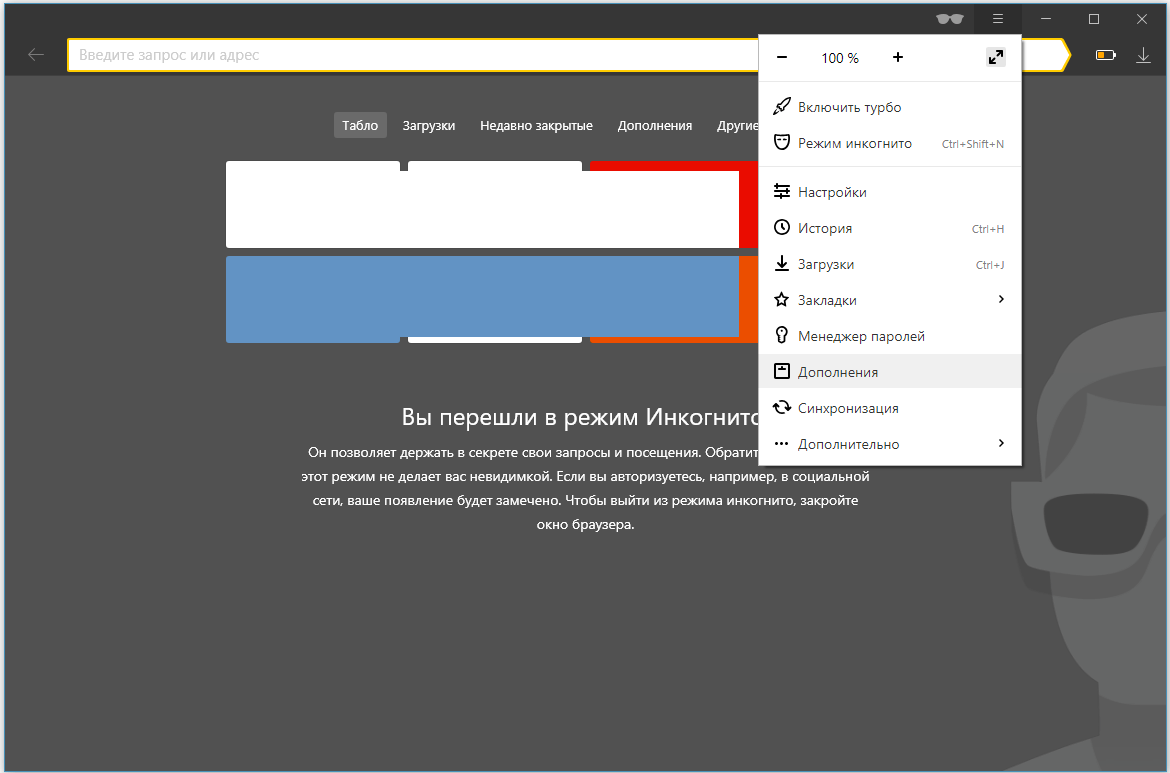 Мы объясним, как активировать его с помощью браузеров по умолчанию для iPhone, iPad и устройств Android.
Мы объясним, как активировать его с помощью браузеров по умолчанию для iPhone, iPad и устройств Android.
- Откройте Safari.
Коснитесь значка вкладок — двух перекрывающихся квадратов в правом нижнем углу на iPhone или в правом верхнем углу на iPad.
В мобильном приложении Safari вкладки называются «страницами». Вивиан МакКолл / ИнсайдерНажмите «Приватный» в нижнем левом (iPhone) или верхнем правом (iPad), чтобы войти в режим приватного просмотра.
Вы можете оставить полностью отдельный набор страниц открытыми в приватном режиме. Вивиан МакКолл / Инсайдер Вы можете выйти из него таким же образом.
Вы можете выйти из него таким же образом.
- Откройте Chrome.
- Коснитесь значка с тремя точками в правом верхнем углу.
Нажмите «Новая вкладка инкогнито».
Как и в Safari, вкладки инкогнито будут храниться отдельно от остальных. Эбби Уайт / Инсайдер
Эбби Уайт / Инсайдер
Работает ли режим инкогнито? Насколько это приватно?
Любой, кого беспокоит конфиденциальность в Интернете, может задаться вопросом, является ли решение инкогнито или приватный режим.У людей есть как законные, так и не совсем законные причины, по которым они хотят хранить историю своего браузера в тайне. Например, вы можете просто сохранить в секрете определенные поисковые запросы, а также ограничить возможности компаний отслеживать вас в Интернете или блокировать сторонние файлы cookie.
Помогает ли функция инкогнито обеспечить вам большую конфиденциальность в Интернете? В общем, простой ответ — «да». Сеанс приватного просмотра может в некотором роде помочь, но есть некоторые важные оговорки. Это руководство поможет вам понять, что такое инкогнито и чего можно и чего нельзя добиться с помощью частного просмотра.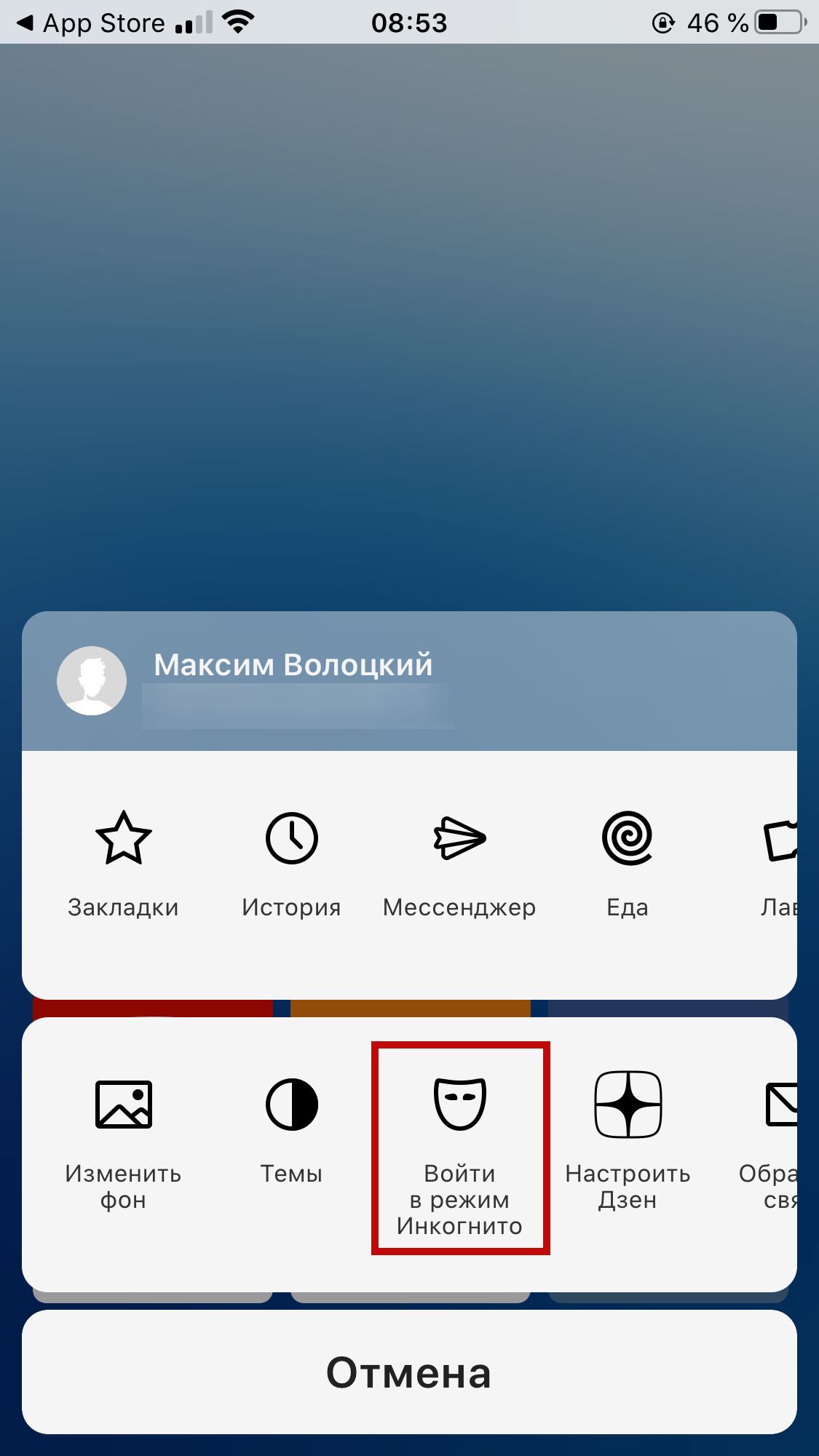
Incognito — это параметр, который можно использовать практически в любом браузере. Google Chrome, Firefox, Microsoft Edge, Opera и Safari предлагают пользователям окно инкогнито или режим приватного просмотра, который сохраняет конфиденциальность вашего просмотра. Internet Explorer, старый браузер Microsoft, который заменил Edge, также поддерживает инкогнито. Браузеры могут обозначать этот режим сообщением или значком. Например, Google Chrome отображает значок шпиона в шляпе и темных очках.Дополнительные сведения см. На вкладках справочного центра Google Chrome, Firefox, Microsoft и других браузеров.
Как активировать режим инкогнитоВы можете работать в режиме инкогнито на любом устройстве, подключенном к Интернету, будь то телефон, планшет или компьютер. Точные шаги, которые вы предпринимаете для активации этой функции, немного отличаются в зависимости от браузера и типа устройства, которое вы используете, но вот несколько общих советов:
- В Firefox щелкните меню просмотра и выберите «Новое личное окно».

- В Chrome есть вкладка Новое окно в режиме инкогнито.
- В Safari щелкните меню «Файл» и выберите «Новое личное окно».
Убедитесь, что вы ищете конфиденциальность на новой вкладке. Вы также можете использовать сочетание клавиш, чтобы открыть новое окно в режиме инкогнито, но, возможно, потребуется выполнить поиск в справочной информации вашего компьютера, чтобы найти точную последовательность клавиш.
Идея использования приватного просмотра в режиме инкогнито с Edge, Firefox, Safari или любым другим окном браузера для просмотра веб-сайтов, которые вы посещаете, может звучать великолепно, но чего она на самом деле дает? Вот краткое описание того, что делает режим инкогнито.
- Ваша история просмотров забыта.
Как только вы закрываете окно, открытое в режиме инкогнито, сеанс, включая файлы cookie, стирается из памяти браузера. Сюда входят файлы cookie браузера, которые могли быть активированы на посещенных вами веб-сайтах.
Сюда входят файлы cookie браузера, которые могли быть активированы на посещенных вами веб-сайтах.
- Автоматический вход в систему не работает.
Поскольку ваши действия в браузере удалены, пользователи должны входить в систему каждый раз, когда они повторно посещают такие сайты, как Google или Facebook.
- Позволяет войти в систему, используя сразу несколько учетных записей.
Обычно это происходит, если у вас есть и рабочая, и личная учетная запись, и вы хотите, чтобы они обе были открыты на сайте одновременно.
- Изменяет предложения по поисковому запросу.
Использование режима инкогнито означает, что вы избегаете появления нежелательных предложенных условий поиска в следующий раз, когда вы (или кто-то другой) выполните запрос поисковой системы в этом браузере.
Есть веские причины использовать режим инкогнито, чтобы сделать вашу работу в Интернете более конфиденциальной. В то же время лучше всего иметь реалистичное представление о том, что на самом деле защищает этот частный режим браузера.
В то же время лучше всего иметь реалистичное представление о том, что на самом деле защищает этот частный режим браузера.
Вот несколько вопросов, которые могут у вас возникнуть относительно режима инкогнито, включая то, для чего на самом деле предназначена вкладка.
1. Являются ли действия вашего браузера полностью конфиденциальными?Не совсем так.Даже при использовании вкладки инкогнито вас все равно можно отслеживать по вашему IP-адресу. Любой, у кого есть доступ к вашему IP-адресу, например ваш интернет-провайдер, правительственные учреждения или ваш работодатель (в зависимости от условий вашей работы), может потенциально отслеживать вашу историю посещений веб-сайтов.
2. Защищает ли инкогнито вас от вирусов и вредоносных программ? Нет. Вкладки в режиме инкогнито не могут защитить вас от вирусов, вредоносных программ или фишинговых атак.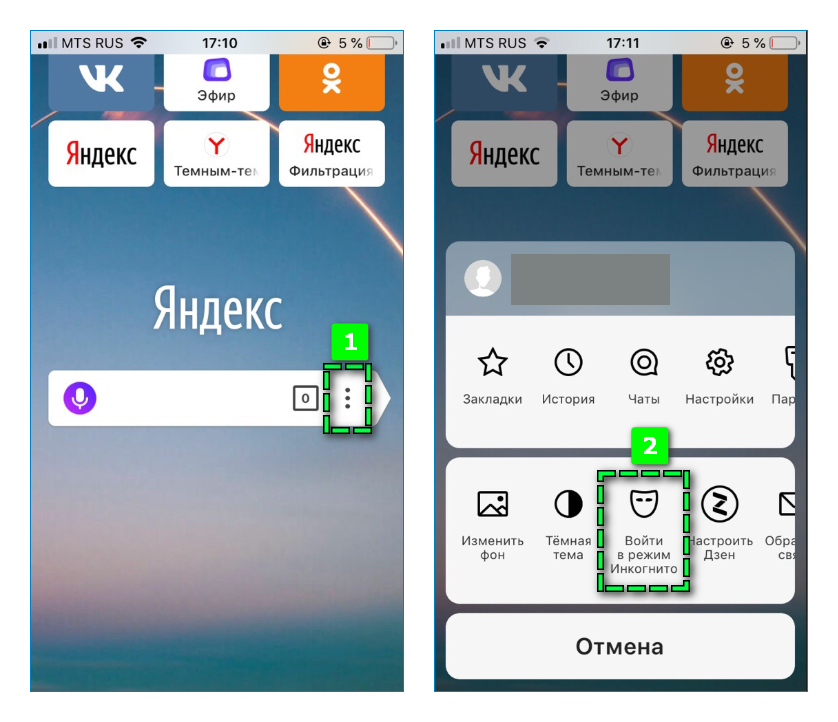 Вредные данные могут быть загружены на ваш компьютер, телефон или планшет, если вы не проявляете бдительность или не принимаете надлежащие меры безопасности.Проверьте свои настройки конфиденциальности в Chrome, Firefox, Internet Explorer, Safari или любом окне браузера или посетите справочный центр, чтобы узнать больше о повышении безопасности.
Вредные данные могут быть загружены на ваш компьютер, телефон или планшет, если вы не проявляете бдительность или не принимаете надлежащие меры безопасности.Проверьте свои настройки конфиденциальности в Chrome, Firefox, Internet Explorer, Safari или любом окне браузера или посетите справочный центр, чтобы узнать больше о повышении безопасности.
Не обязательно. Вы не невидимы для веб-сайтов, пока активны сеансы просмотра. Приватный режим означает, что сеанс удаляется, когда вы заканчиваете, но вас по-прежнему можно отслеживать, пока вы находитесь на Facebook, Amazon или любом другом сайте.Таким образом, вы по-прежнему можете видеть рекламу с ретаргетингом, отражающую активность вашего веб-браузера.
4. Когда лучше всего использовать режим инкогнито? В определенных ситуациях полезно открыть новую вкладку и перейти в режим инкогнито.
- Используйте вкладки в режиме инкогнито, когда ищете конфиденциальную информацию, например сайт, посвященный заболеванию, и вы не хотите, чтобы эта информация появлялась на компьютере, которым вы делитесь с другими.
- Рекомендуется использовать инкогнито, когда вы пользуетесь общедоступным компьютером и не хотите, чтобы данные вашего браузера сохранялись.
- Вы можете использовать его при проверке цен на товары и услуги, которые часто меняются, например, отели и авиабилеты.
Последний вариант важен, потому что компании, отслеживающие ваши файлы cookie, могут поднять цены, если считают, что вы, скорее всего, купите у них. Вкладки в режиме инкогнито предотвращают это.
Единственный реальный недостаток этого типа просмотра заключается в том, что он может дать вам ложное чувство безопасности.Вы должны помнить, что открытие вкладки инкогнито не защитит вас от всего, что вы загружаете, получаете доступ по электронной почте или когда дело касается кого-либо, отслеживающего вас по вашему IP-адресу. Еще один момент, о котором следует помнить, заключается в том, что вам нужно осознавать, когда вы открываете и закрываете режим инкогнито, поскольку если вы забудете использовать его, когда вам нужно, это может привести к тому, что другие увидят вашу историю поиска на общедоступных компьютерах.
Еще один момент, о котором следует помнить, заключается в том, что вам нужно осознавать, когда вы открываете и закрываете режим инкогнито, поскольку если вы забудете использовать его, когда вам нужно, это может привести к тому, что другие увидят вашу историю поиска на общедоступных компьютерах.
Просмотр в режиме инкогнито может быть полезным способом защитить вашу конфиденциальность.Существует довольно много дополнительных действий, инструментов и сервисов, которые могут помочь вам заполнить пробелы, когда дело доходит до защиты конфиденциальности и безопасности при работе в сети. Помимо приватного просмотра, обратите внимание на следующие общие моменты:
- Примите меры для защиты вашего компьютера от вирусов и вредоносных программ.
- Используйте обновленное программное обеспечение для защиты от вирусов, которое сканирует ваш компьютер и удаляет ненужные элементы.

- Будьте осторожны с каждым загружаемым файлом.
- Оцените риски общедоступных компьютеров и общедоступных сетей Wi-Fi.
- Не передавайте конфиденциальную информацию и не проводите финансовые операции с общедоступных компьютеров или при использовании общедоступного Wi-Fi.
- Остерегайтесь фишинговых атак.
- Никогда не загружайте файлы из неизвестных источников.
- Даже когда вы просматриваете страницы в приватном режиме, ваш компьютер может быть поврежден вредоносными данными.
- Большинство браузеров, например Google Chrome, Edge, Firefox и Safari, обычно собирают данные.
- При просмотре веб-страниц подумайте об использовании альтернативы, например DuckDuckGo, которая никогда не собирает данные.
Для большей степени конфиденциальности рассмотрите возможность использования виртуальной частной сети (VPN), которая маскирует ваше местоположение и IP-адрес.
Приватный просмотр может помочь вам добиться большей степени конфиденциальности, если вы не рассматриваете его как комплексное решение всех ваших проблем безопасности. Это простой способ удалить сеанс просмотра веб-страниц без необходимости загружать какие-либо приложения или расширения. У приватного просмотра инкогнито нет реальных недостатков, если вы понимаете, что он защищает вас только от определенных угроз.
Это простой способ удалить сеанс просмотра веб-страниц без необходимости загружать какие-либо приложения или расширения. У приватного просмотра инкогнито нет реальных недостатков, если вы понимаете, что он защищает вас только от определенных угроз.
Один из способов максимально обезопасить всю вашу информацию — это навсегда уничтожить цифровые файлы, которые вам больше не нужны, чтобы избежать риска их попадания в руки злоумышленников. Свяжитесь с Shred Cube сегодня, чтобы поговорить с экспертом по любым вопросам, которые могут возникнуть в режиме инкогнито, или узнать больше о том, как шредер цифровых файлов может обеспечить безопасность ваших данных.
Что на самом деле делает режим инкогнито?
Сейчас, более чем когда-либо прежде, Интернет может казаться тревожным местом.В конце концов, ни для кого не секрет, что каждое движение, которое мы совершаем в Интернете, отслеживается.
Поскольку конфиденциальность в Интернете стала главной проблемой, все большее число из нас ищут способы защитить себя, занимаясь повседневной жизнью в Интернете.
Одна из первых — и зачастую единственная — линия защиты, которую используют веб-серферы для защиты своей конфиденциальности, — это просмотр в режиме инкогнито. Но хотя слово «инкогнито», безусловно, звучит обнадеживающе, насколько конфиденциальным является просмотр в режиме инкогнито на самом деле?
Ответ? Не очень.
Мы чуть-чуть рассмотрим причину этого. Но прежде чем мы это сделаем, давайте вспомним, что такое режим инкогнито и почему есть еще несколько веских причин продолжать его использовать.
Что такое режим инкогнито?Режим инкогнито, как его называют в Google Chrome, имеет несколько разных имен — он известен как частный просмотр для всех пользователей Firefox и как частный просмотр в Microsoft Edge.
Как бы ваш браузер ни называл это, все они сводятся к одной и той же функции.Это поможет вам скрыть свою онлайн-активность от всех, кто будет просматривать ваш компьютер в будущем.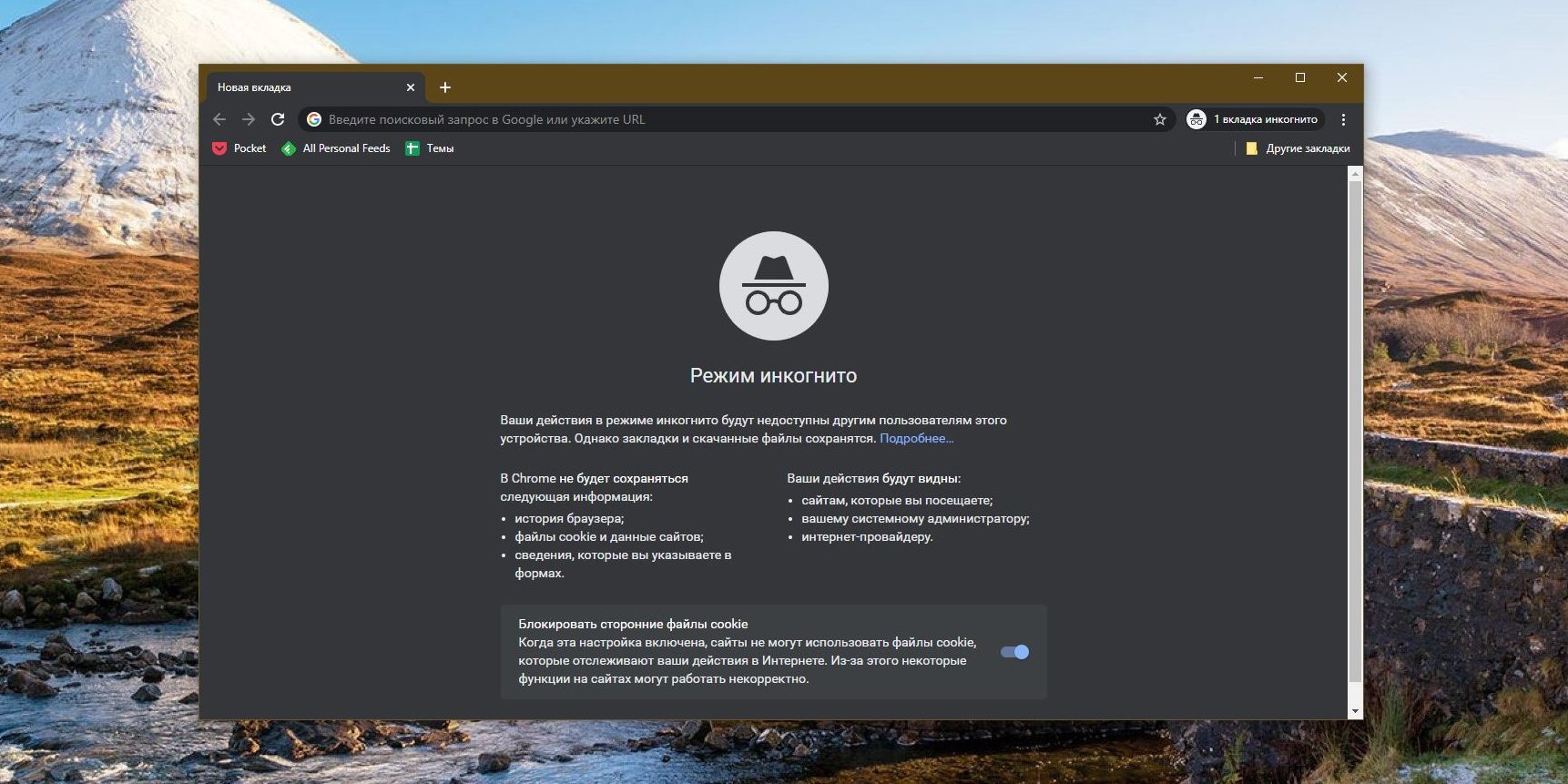
Но, ребята, вот в чем загвоздка — это не означает, что вы становитесь невидимыми в Интернете. (Для реальной версии онлайн-мантии-невидимки следите за обновлениями до конца этой публикации.)
По сути, режим инкогнито обеспечивает конфиденциальность на вашем собственном устройстве. Хотя это не позволит свидетельствам вашей истории посещенных страниц задерживаться на вашем компьютере для обнаружения любыми потенциальными слежками, эта история всегда может быть — и обычно это — регистрируется где-то в другом месте за пределами вашего устройства.
Какие браузеры поддерживают режим инкогнито?Мы говорим обо всех обычных подозреваемых, в том числе:
- Google Chrome
- Mozilla Firefox
- Apple Safari
- Microsoft Edge
Все они предлагают аналогичные функции, то есть они не сохраняют историю просмотров , файлы cookie, данные сайта или любую информацию, которую вы вводите в онлайн-форме.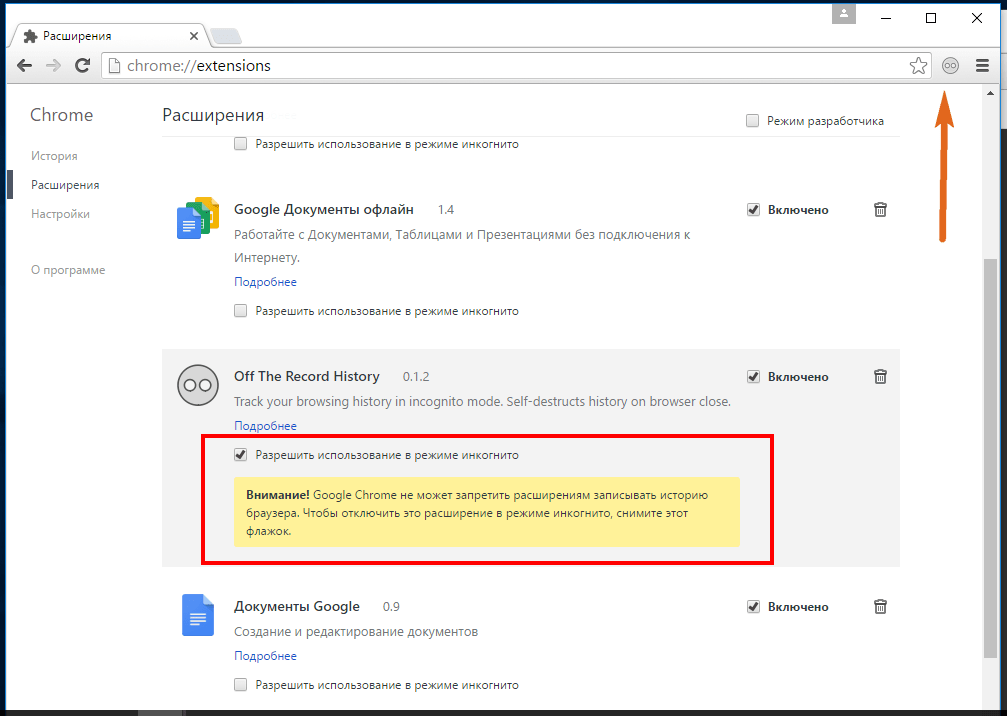 Однако они сохраняют все загружаемые вами файлы и любые ссылки на веб-сайты, которые вы добавляете в закладки в течение сеанса просмотра в режиме инкогнито.
Однако они сохраняют все загружаемые вами файлы и любые ссылки на веб-сайты, которые вы добавляете в закладки в течение сеанса просмотра в режиме инкогнито.
В Firefox есть кое-что еще, чего нет в других веб-браузерах — он запрещает сторонним веб-сайтам отслеживать вашу активность в Интернете.
Ознакомьтесь с нашей предыдущей статьей о том, как работать в конфиденциальном режиме, чтобы узнать больше об активации режима инкогнито в любом из перечисленных выше браузеров.
Как активировать режим инкогнито?Хотя режим инкогнито предлагает ряд преимуществ, правда в том, что он не предлагает по-настоящему «инкогнито» (читай: конфиденциально).Вот почему.
Что на самом деле делает режим инкогнито вашего веб-браузера Когда вы начинаете сеанс просмотра в режиме инкогнито, вы препятствуете хранению такой информации, как история просмотров, файлы cookie, данные форм, пароли или временные файлы, самостоятельно устройство после завершения сеанса.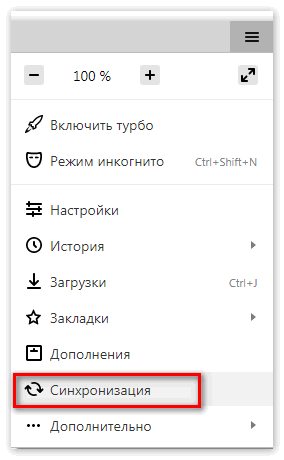
Важно знать, что режим инкогнито не может делать то же самое с серверами или веб-сайтами, к которым вы обращаетесь. (Мы более подробно рассмотрим то, что не работает в режиме инкогнито, через минуту.)
Тем не менее, у режима инкогнито есть свои применения. Давайте углубимся в некоторые случаи, когда это может пригодиться:
1. Другие люди, которые используют ваше устройство, не смогут видеть вашу активность в ИнтернетеРежим инкогнито отлично подходит для защиты вашей конфиденциальности в Интернете от всех, с кем вы делите свой компьютер. После завершения сеанса приватного просмотра все накопленные временные данные о просмотре удаляются.
Режим инкогнито имеет еще одно дополнительное преимущество для тех из вас, кто пользуется одним компьютером.Поскольку он удаляет все файлы cookie после выхода пользователя из режима инкогнито, он также предотвращает появление нерелевантной для вас информации каждый раз, когда вы в сети.
Допустим, вы используете общедоступный компьютер, чтобы быстро проверить свой банковский баланс в обычном (без инкогнито) окне. Тогда вы отвлекаетесь, бросаетесь и с опозданием понимаете, что забыли выйти из своей учетной записи. Уф.
Теперь вы открыли свою конфиденциальную финансовую информацию следующему человеку, который будет использовать устройство.Сделав привычкой использовать режим инкогнито на любом общедоступном компьютере, вы автоматически выйдете из системы, как только закончите сеанс.
3. Режим инкогнито может упростить обход платного доступаЕсли вы любите читать много новостей в Интернете, скорее всего, вы столкнулись с платным доступом за платным доступом — большей частью новостные агентства теперь поставляются с одним.
Если вы время от времени читаете и не заинтересованы в полной платной подписке, режим инкогнито может (но не всегда) помочь вам обойти эту платную подписку.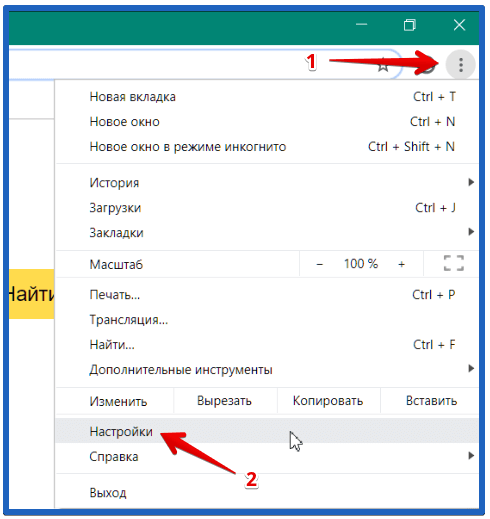
Использование вашего местоположения и истории просмотров — это то, чем пользуются сайты сравнения рейсов и путешествий. Поскольку режим инкогнито ограничивает совместное использование файлов cookie, туристическим веб-сайтам становится сложнее отслеживать вас в Интернете. Это означает, что у них меньше шансов обслужить вас по завышенным ценам в зависимости от того, живете ли вы в районе с более высоким доходом или неоднократно возвращались на сайт, чтобы проверить стоимость.
Если повезет, использование режима инкогнито может означать, что вы увидите лучшие цены на отели и авиабилеты, чем при обычном просмотре. Тем не менее, режим инкогнито обманывает не каждый веб-сайт. Для этого вам понадобится виртуальная частная сеть (или VPN).
5. Режим инкогнито поможет вам избежать назойливой рекламы в Интернете. Для тех из вас, кто хочет избавиться от назойливых рекламодателей, которые имеют привычку следить за вами с одного сайта на другой (что делает все из нас!), использования режима инкогнито часто бывает достаточно, чтобы выполнить работу самостоятельно.
Допустим, вы хотите проверить свою учетную запись Facebook. Затем ваш друг спрашивает, могут ли они проверить свои на вашем компьютере. Открыв новое окно браузера в режиме инкогнито, вам больше не нужно будет выходить из системы и возвращаться в свою учетную запись позже.
7. Это может помочь вам определить любые сбои в ваших расширениях или панелях инструментовВозникли проблемы с браузером? Самый простой способ убедиться, что это не расширение или панель инструментов, которые вызывают сбой, — это открыть сеанс в режиме инкогнито.
Что не работает в режиме инкогнитоХотя режим инкогнито — полезная функция, важно полностью понимать ограничения защиты, которую он предлагает.
Давайте начнем с важного:
Режим инкогнито не защищает ваши данные и личность Пришло время развенчать одно из самых больших заблуждений относительно того, что делает режим инкогнито — он предлагает полное и полное онлайн-анонимность.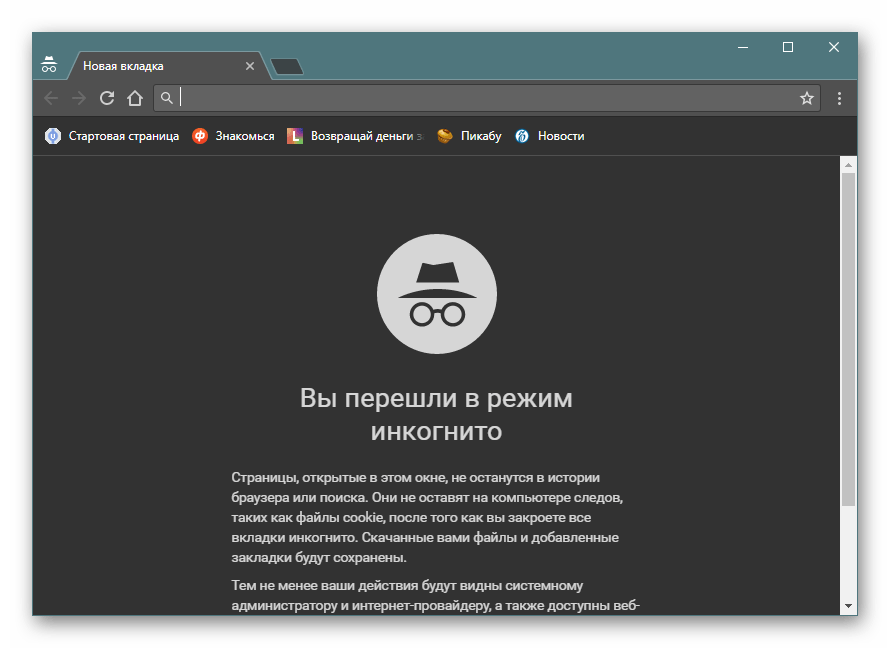 Как бы хорошо это ни было, использование режима инкогнито не помешает серверу веб-сайта (или любой сети, через которую вы проходите, чтобы перейти на сайт) от записи всего вашего посещения.
Как бы хорошо это ни было, использование режима инкогнито не помешает серверу веб-сайта (или любой сети, через которую вы проходите, чтобы перейти на сайт) от записи всего вашего посещения.
Хотя да, файлы cookie, данные сайта и информация для входа будут удалены локально после выхода из режима инкогнито, это не означает, что ваша онлайн-активность не отслеживается вашим работодателем, школой … список можно продолжать . Поскольку ваш веб-трафик направляется через их внешнюю сеть, они могут легко получить к нему доступ, если захотят.
То же самое и с вашим интернет-провайдером: если он так склонен, он может легко обнаружить то, что вы смотрите.
То же самое, когда вы инкогнито просматриваете незащищенную сеть — буквально любой пользователь в той же сети, обладающий небольшими знаниями, также может отслеживать вас.
И если вы вошли в Google, Amazon или Facebook в режиме инкогнито, это означает, что вы будете сидеть на корточках перед этими парнями. Они более чем способны записывать вашу историю просмотров, геолокацию и другие личные данные.
Они более чем способны записывать вашу историю просмотров, геолокацию и другие личные данные.
Да, режим инкогнито абсолютно бесполезен, когда дело доходит до защиты от вредоносных программ.
Для этого вам необходимо практиковать хорошие цифровые привычки, в том числе проявлять бдительность в отношении попыток фишинга, внимательно следить за файлами, которые вы загружаете из Интернета, регулярно обновлять программное обеспечение вашего компьютера и, что наиболее важно, — что вы используете антивирусное программное обеспечение на всех своих устройствах.Мы дадим вам дополнительные советы по обеспечению безопасности в Интернете с помощью следующих ресурсов:
Как преодолеть ограничения режима инкогнитоИтак, как оказалось, режим инкогнито не совсем инкогнито. Что должен делать человек, заботящийся о конфиденциальности?
Что ж, вам понадобится VPN, если вы действительно хотите защитить свой веб-трафик от посторонних глаз.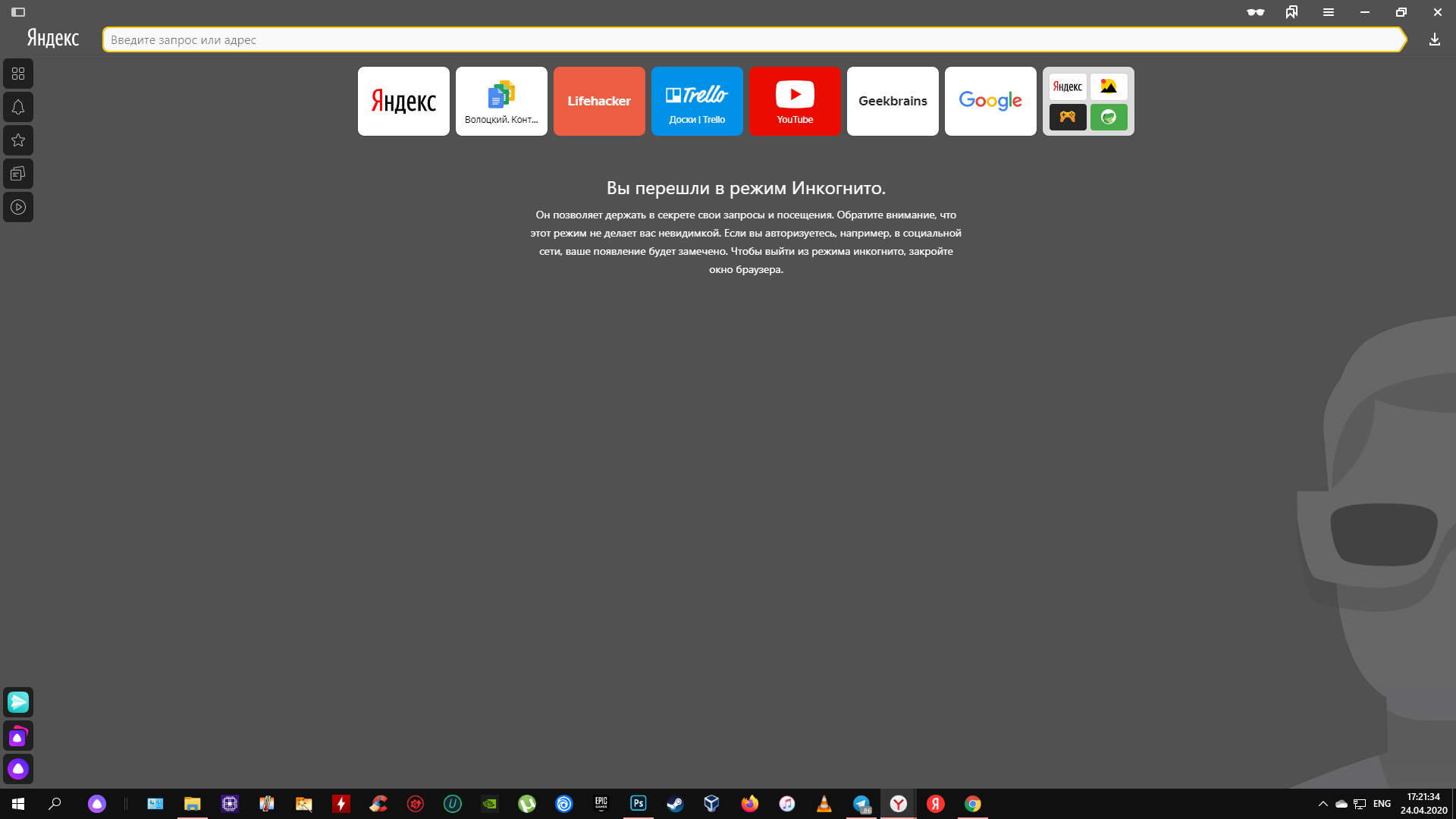
VPN направляет весь ваш трафик через зашифрованную сеть, что затрудняет отслеживание вашей онлайн-активности третьими лицами.Благодаря тому, что они помещают другой сервер между другими веб-сайтами и вашим устройством, VPN обладают целым рядом преимуществ в области конфиденциальности и безопасности, с которыми ваш браузер не может сравниться в режиме инкогнито.
Вот почему в Clario мы объединили наше программное обеспечение для защиты от вредоносных программ и VPN, чтобы создать одно из самых мощных решений для кибербезопасности на рынке.
Попробуйте Clario бесплатно в течение 7 дней сегодня >>
Скрывает ли режим инкогнито ваш IP?
Последнее обновление 5 ноября 2020 г.
Твитнуть эту статью
Если вы беспокоитесь о своей конфиденциальности, использование браузера в режиме инкогнито может показаться наиболее очевидным ответом.Большинство основных браузеров заявляют, что режим инкогнито более приватен, чем обычные методы просмотра.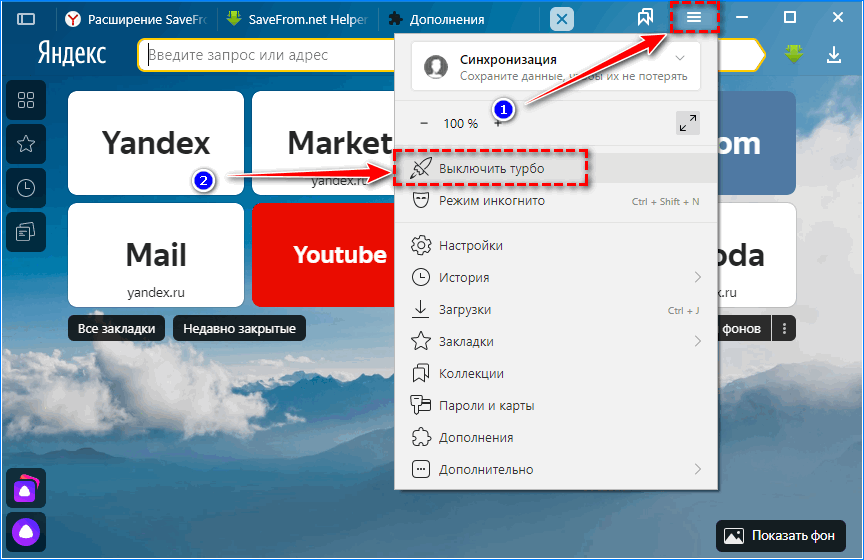 Но насколько это приватно на самом деле?
Но насколько это приватно на самом деле?
Здесь мы рассмотрим, что именно делает режим инкогнито и является ли он на самом деле приватным. В частности, скрывает ли режим инкогнито ваш IP-адрес?
Что такое «режим инкогнито»?
Если вы хотите заниматься серфингом в Интернете в частном порядке, возможно, чтобы купить подарок своему супругу без их ведома, режим инкогнито позволяет вам использовать браузер, не запоминая историю вашего браузера.Если бы кто-то проверял историю вашего браузера, пока вы используете режим инкогнито, это выглядело бы так, как если бы вы даже не были в сети.
Режим инкогнито отлично подходит для сокрытия ваших действий от других пользователей на вашем устройстве. Он не скрывает вашу информацию от самих веб-сайтов, и многие браузеры даже не заявляют об этом. Режим инкогнито Chrome делает все возможное, чтобы сообщить вам, что другие веб-сайты и ваш интернет-провайдер могут отслеживать вас, даже когда вы находитесь в режиме инкогнито.
IP-адрес отслеживания
Режим инкогнито не сохраняет историю браузера на вашем устройстве, но он не такой конфиденциальный, как многие думают.Режим инкогнито не помешает вам создать учетную запись на веб-сайте и запомнить данные кредитной карты и личную информацию. Хотя основные файлы cookie удаляются в конце каждого сеанса, сторонние файлы cookie и трекеры по-прежнему могут отслеживать ваши привычки просмотра.
Сторонние трекеры также используются для идентификации вашего устройства, что позволяет Google и другим рекламным компаниям создавать профиль на основе вашей истории просмотров и привычек. Это, в свою очередь, позволяет им настраивать рекламу и результаты поиска за вас.
Единственная цель режима инкогнито — скрыть историю просмотров от других пользователей на вашей стороне. Все, что отслеживает вас через Интернет, а не через ваше устройство, не будет затронуто.
Инкогнито или частный браузер?
Многие люди считают, что режим инкогнито ничем не хуже частного браузера. Но если этот частный режим на самом деле не предназначен для сохранения вашей анонимности в Интернете, он практически бесполезен, когда речь идет о надежном сокрытии ваших действий.
Но если этот частный режим на самом деле не предназначен для сохранения вашей анонимности в Интернете, он практически бесполезен, когда речь идет о надежном сокрытии ваших действий.
Chrome этого не происходит — нет встроенных средств защиты от трекеров. Brave преуспевает в приватном режиме, который позволяет вам просматривать анонимно — как от других пользователей вашего устройства, так и с веб-сайтов, которые вы посещаете.
Хром
Если вы используете режим инкогнито в Chrome, имейте в виду, что это не настоящий частный браузер. Режим инкогнито не защищает вашу информацию от третьих лиц в Интернете.
Ваша история просмотров все еще может собираться вашим интернет-провайдером или вашим работодателем, если вы просматриваете с рабочего компьютера.Ни одна из сторон не сможет войти в систему и просмотреть вашу историю, но они могут записывать ваши привычки просмотра извне. Это делает режим инкогнито в Chrome не более чем возможностью выборочного скрытия истории просмотров от других пользователей на короткое время.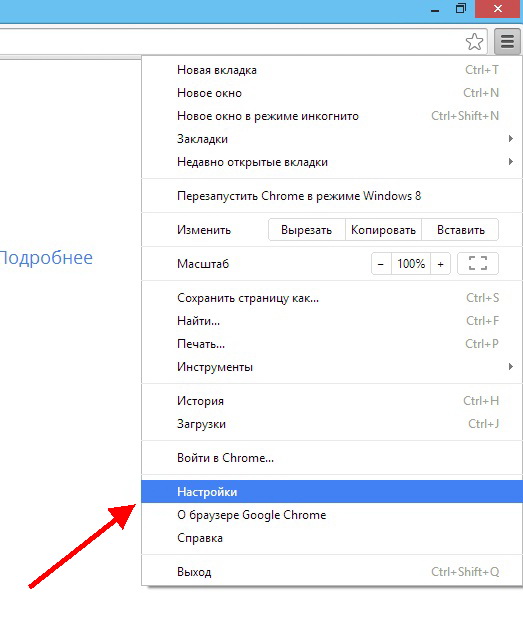
Храбрый
Brave использует другой подход. С Brave сторонние трекеры, которые могут отследить вас по вашему IP-адресу, автоматически блокируются. Нежелательная реклама также останавливается, а Brave Shields по возможности обновляет вашу безопасность в Интернете до https.
Brave предлагает пользователям две альтернативы режиму инкогнито в Chrome. Private Windows будет очищать ваши файлы cookie и сохраненные данные сайта в конце каждого сеанса, как и в режиме инкогнито. Частная Windows с Tor направляет ваше обычное Интернет-соединение через сеть Tor, в которой каждый шаг остается анонимным. Частное окно с Tor делает чрезвычайно трудным отслеживание вашего IP-адреса, предоставляя вам по-настоящему конфиденциальный опыт просмотра. В режиме инкогнито ваш IP-адрес не скрывается, в отличие от частного окна Brave с Tor.
Личное окно Brave с Tor — безопасный анонимный просмотр
Brave дает вам по-настоящему приватный просмотр, значительно улучшенный по сравнению с режимом инкогнито в Chrome.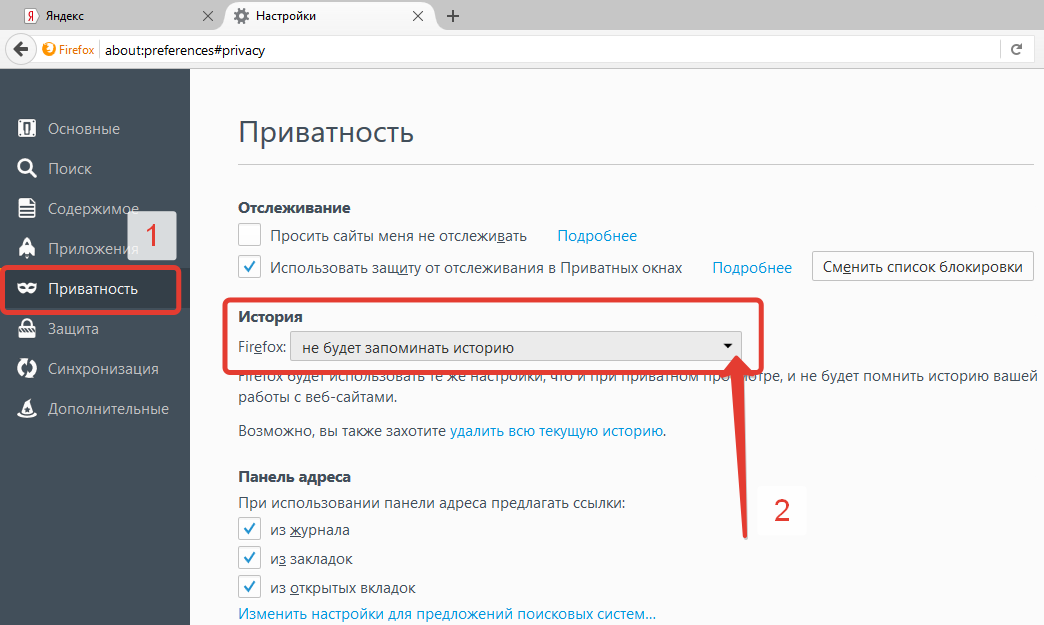



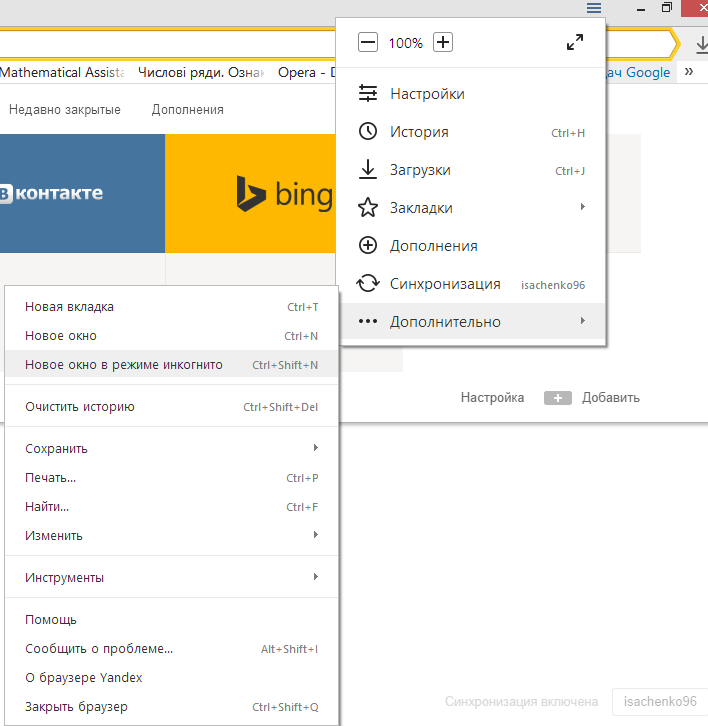

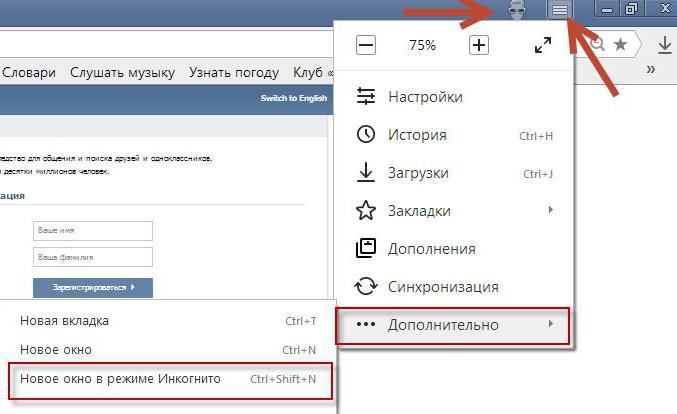
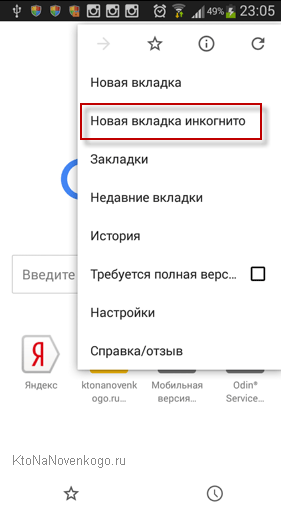 Вивиан МакКолл / Инсайдер
Вивиан МакКолл / Инсайдер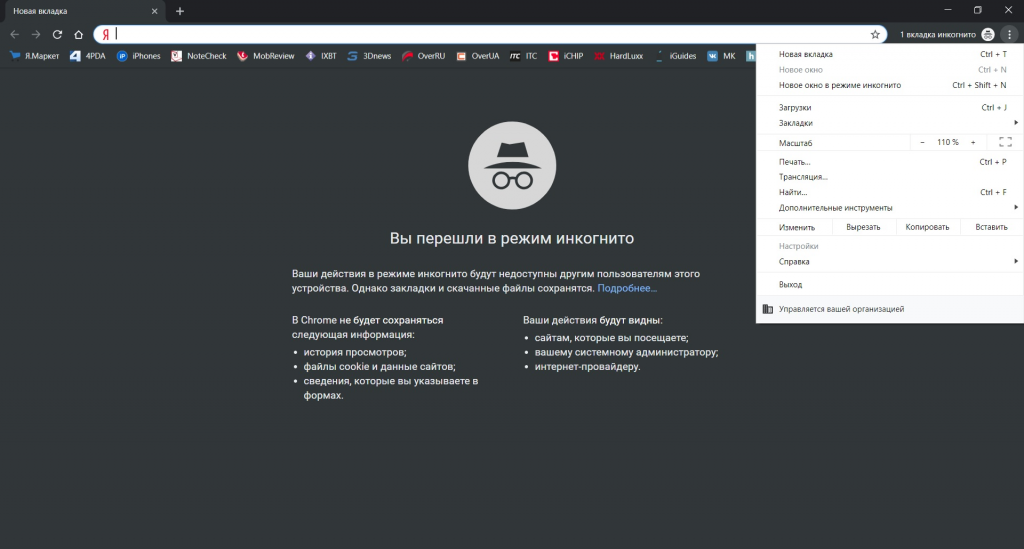
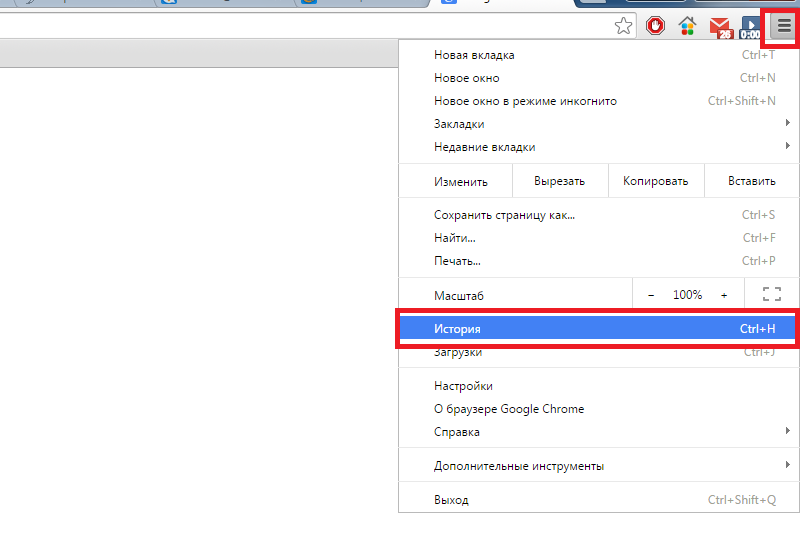
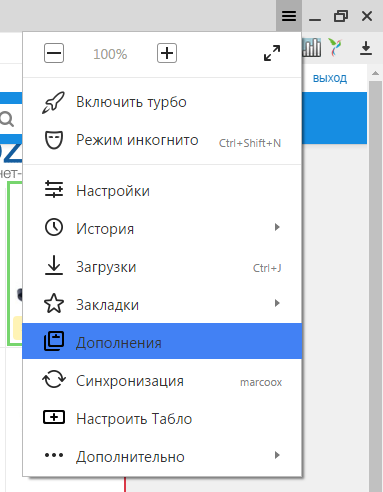 Вы можете выйти из него таким же образом.
Вы можете выйти из него таким же образом.